mynct v0.0.1 Maró verzió Kezelési leírás
|
|
|
- Ábel Vörös
- 9 évvel ezelőtt
- Látták:
Átírás
1 1 / :01 mynct v0.0.1 Maró verzió Kezelési leírás Gyártó és fejlesztő:nct IpariElektronikai kft. H1148 Budapest Fogarasi út7. Levélcím: H1631 Bp. pf.: 26. Telefon: (+36 1) Telefax: (+36 1) Villanyposta: nct@nct.hu Honlap:
2 2 / :01 Tartalomjegyzék 1 Bevezetés A program kezelői felülete A szerkesztett fájlnév megjelenítés panel A funkció/művelet csoport kiválasztó menü panel nyelv választó gomb Funkciók gomb Mozgások gomb Maróciklusok gomb Fúróciklusok gomb Mérőciklusok gomb Makrók gomb Egyéb gomb Help gomb Hibaüzenetek gomb A műveleti panel A Csoport panelek A Funkciók csoport panel A Mozgások csoport panel A Maróciklusok csoport panel A Fúróciklusok csoport panel A Mérőciklusok csoport panel A Makrók csoport panel Az Egyéb csoport panel A Kedvencek panel A Paraméterek panel A G00 paraméter panel A G01 paraméter panel A G02 paraméter panel A G03 paraméter panel A szerkesztő ablak panel A gyorsválasztó eszközsáv panel A szerkesztő ablak felső eszköz panelje A szerkesztő ablak alsó eszköz panelje A szerkesztő ablak A szövegterület panel...29 Függelék...30
3 3 / :01 1 Bevezetés Mi az a mynct? A mynct program egyfajta, dialógus eszközökkkel támogatott előtét program az NCT200-as vezérlőhöz. Célja, hogy az ISO NC programozásban - un. G kódu programozásban - kevésbé járatos felhasználóknak segítséget nyújtson az NC kód előállításához. Hogyan működik a mynct? A mynct az NC kód elkészítését, tesztelését és kódkészítés tanulását támogatja. A program futtatható az NCT200-as vezérlőből a szerszámgépen a helyben történő programkészítéshez. Futtatható asztali -IBM kompatibilis- PC-ről vagy notebook-ról is, az NC kód távoli elkészítéséhez, az NC kód előzetes teszteléséhez vagy gyakorláshoz, tanuláshoz. A vezérlőn Windows CE operációs rendszer alatt, a Pc-n Windows Xp/Windows 7 alatt fut. A mynct kódja a Python programozási nyelven készült, eredetileg a 2.5-ös verzió alatt és felhasznál néhány Python ill. C nyelven írt programkönyvtár kiterjesztést is, mint pl. a PMW. A mynct kezelőfelülete támogatja az NCT200-as vezérlő érintőképernyős kezelését is, de használható a szokásos egérrel és billentyűzettel is. A mynct-vel a kívánt megmunkálási NC G-kód a fizikai billentyűzettel,egérrel vagy érintőképernyő használatával egyszerűen elkészíthető az adott művelethez tartozó paraméterpanel kitöltésével ill. a szerkesztő ablakban történő közvetlen átszerkesztéssel. Az alkalmazásban létrehozott NC program elmenthető, visszatölthető, átszerkeszthető. Az elkészített NC program a vezérlőből végrehajtásra kijelölhető. A program telepítése: A telepítendő könyvtárak és állományok: Az NCT 200 vezérlőn: Az alábbi könnyvtárak bemásolásával a zárójelben megadott helyre. Az alkalmazás a vezérlő "Program\myNCT" menüpontjából indítható. A Python könyvtár és alkönyvtárai (\storage card\python) A Programs könyvtár (\storage card\programs) A mynct könyvtár (\storage card\config\mynct) A mynct/gif könyvtár (\storage card\config\mynct\gif) PC számítógépen ill. notebookon: A "dist.exe" önkicsomagoló.zip állomány kibontásával és/vagy a "dist" könyvtár tetszőleges helyre való bemásolásával. Az alkalmazás a "mynct.exe" állomány elindításával használható. A dist könyvtár (A helye nem kötött!) A dist/tcl könyvtár és alkönyvtárai A dist/mynct könyvtár (Benne a"mynct.exe" állomány!) A dist/mynct/gif könyvtár A dist/mynct/programs könyvtár A program elindítása: Az NCT 200 vezérlőn: A vezérlő menüpaneljéből a főmenüből nyíló "Program/myNCT" menüponttal indítható.. PC számítógépen ill. notebookon: A "mynct.exe" alkalmazás elindításával indítható.
4 4 / :01 2 A kezelő felület A program kezelői felülete A program kezelői felülete un. panelekre oszlik.a panelek a program főablak meghatározott helyén és adott méretben helyezkednek el. Egy-egy panel egy-egy adott feladat/feladatcsoport végrehajtásához biztosít kezelői felületet. A panelek részben méretezhető ill. görgethető ablakokban, részben lapozható füleken helyezkednek el. A program kezelői felületén a felhasználói adatok parancsok bevitelére, kezelésére több féle szokásos és néhány speciális - egyedi - adatbeviteli eszközt használunk. A szokásos adatbeviteli/megjelenítő eszközök: - nyomógombok (ikonokkal és feliratokkal) - kapcsoló gombok - feliratok (cimkék) - egysoros adatbeviteli mezők - többsoros adatbeviteli mezők - gördítő sávok - ikonok,képek - felugró ablakok A fenti elemek kezelése a szokásos módon történik.
5 5 / :01 A speciális - egyedi - adatbeviteli/megjelenítő eszközök: - választó menü - gördíthető csempe panel - gördíthető - ikonos vagy szöveges - függőleges "toolbar" panel - virtuális billentyűzet panel A választó menü kezelése: A választó menü kezelését pl. a nyelv választó eszköz segítségével mutatjuk be. A választó menü gomb a nyomógomb jobb oldali részén található négyszög alakú jelről felismerhető. A választó menü egy speciális nyomógomb amelynek megnyomásakor megjelenik egy felugró ablak a lehetséges opciók listájával. Az opciók között az egérrel vagy a billentyűzet fel/le gombjaival navigálhatunk és a bal egérgombbal való klikkeléssel vagy a billentyűzet "Enter" gombjának megnyomásával a kék hátérrel kiemelt kijelölt opció kiválasztható. A kiválasztás után a kiválasztott opció szövege lesz látható a választó menü nyomógombján. A gördíthető csempe panel kezelése: A gördíthető csempe panel kezelését a "Funkciók" csoport választó panel segítségével mutatjuk be. A gördíthető csempe panel egy speciális panel amelyen sor-oszlop elrendezésben nyomógombok vannak elhelyezve az adott gombhoz kötött funcióra/műveletre utaló nagyméretű ikonokkal megjelölve. Az ikonra egérrel kattintva ill. az érintőképernyőt az ikon felett megérintve az adott művelet végrehajtható. A csoport panel esetében az adott G vagy M kód a szerkesztőablakba közvetlenül beíródik, vagy a megfelelő paraméterpanel megnyílik. A csoport panelen minden nagyméretű nyomógomb bal-felső sarkában egy-egy kisméretű "kiválasztó" nyomógomb is el van helyezve. A kiválasztó gomb megnyomásakor a kiválasztási státuszállapot és a kijelzett icon megváltozik. A zöld pipa a kiválasztott, a piros X a nem kiválsztott státuszállapotot jelzi. Ha az adott funkció gomb kiválasztott akkor a szerkesztőablak jobb oldalán megjeleníthető függőleges "gyorskiválasztő" toolbar-on az adott funkció gombnak megfelelő gomb megjelenik és a funkció kódjának beillesztése a toolbarról is végrehajtható. A beilleszthető funkciók/ műveletek a funkció csoport kiválasztó menü felosztása szerint csoportokra vannak felosztva. (Funkciók, Mozgások, Maróciklusok, Fúróciklusok, Mérőciklusok, Makrók, Egyéb) Minden csoporthoz külön csoport panel tartozik. Minden csoport panelhez külön toolbar panel tartozik.
6 6 / :01 A gyorsválasztó eszközsáv panel kezelése: A gyorsválasztó eszközsáv - "toolbar" - panel kezelését a "Funkciók" toolbar panel segítségével mutatjuk be. A toolbar panel a funkció csoport kiválasztó menü megfelelő menüpontjának megnyomásával kiválasztható. Ismételt megnyomásával pedig eltüntethető. A toolbar panelen a kiválasztott csoporthoz - jelen esetben a "Funkciók" csoporthoz - tartozó nyomógombok jelennek meg a csoport panelen megjelenített és kiválasztott funkcióknak megfelelő sorrendben. Az adott funkcióknak megfelelő gombok a csoportpanelen lévő kiválasztógomok megnyomásával megjeleníthetők és eltüntethetők. Ha a megjelenítendő gomok egyszerre nem férnek el a toolbar panelen a panel görgethetővé válik a jobb oldalán megjelenő gördítősávval. A toolbar felett találtató "Text" és "Icon" gombok segítségével a toolbar megjelenítés típusa - szöveges vagy ikonos - beállítható. A toolbar panel a szerkesztőablak alatt baloldalt található "^^^" - gyors gombsor fel - gombbal megjeleníthető ill. a "vvv" - gyors gombsor le - gomb megnyomásával eltüntethető.
7 7 / :01 A virtuális billentyűzet panel kezelése: A virtuális billentyűzet panel a szerkesztőablak alatt baloldalt található "###" - saját billentyűzet - gombbal jeleníthető meg ill. tüntethető el. ( megjegyzés: A mynct alkalmazás megnyitásakor a vezérlő virtuális billentyűzete is automatikusan megnyílik. Az adatbevitel erről a panelről is végrehajtható! ) A gombok megnyomásakor a megfelelő karakter kódja - betü, jel,számjegy - elküldésre kerül a fókuszban lévő adatbeviteli elemnek - a szerkesztőablaknak vagy a funkció paraméter paneleknek. A szerkesztőablakban a billentyűzet megfelelő gombjainak - nyilak,lapozás,stb. - lenyomásával mozoghatunk navigálhatunk is. A "Shift", "Ctrl", "Alt" és "CapsLock" gombok kétállapotúak - beragadnak és a virtuális billentyűzet karakterkiosztása a benyomott vezérlő gomboknak megfelelően megváltozik. Az "Enter" gombbal új sort helyezhetünk el a szerkesztő ablakban. A "Del" és "Backspace" gombokkal a szöveges kurzor utáni ill. előtti karakter törölhető. A "Tab" és "Shift-Tab" gombokkal a funkció paraméter paneleken előre és visszafelé léptethetünk az adatbeviteli mezőkön. A "Home" gombbal a szerkesztett fájl első sorának kezdő pozíciójába ugorhatunk. Az "End" gombbal a szerkesztett fájl utolsó sorának vég pozíciójába ugorhatunk. A "line start" gombbal az aktuális sor kezdő pozíciójába ugorhatunk. A "line end" gombbal az aktuális sor vég pozíciójába ugorhatunk.
8 8 / : A szerkesztett fájlnév megjelenítés panel A szerkesztett fájlnév megjelenítés panelon (ami a főablak tetején található) a betöltött ill. elmentett fájl nevét és teljes elérésí útvonalát jelenítjük meg. Ha még nem töltött be és nem mentett egyetlen fáljt sem a felhasználó, akkor az alapértelmezett név - O0000.nct - jelenik meg. A panel bal szélén található a "Program" menü. A menüvel megadott fájl megnyitását, mentését ill. új fájl létrehozását hajthatjuk végre. A "Quit" menüpont megnyomásával a mynct alkalmazást bezárhatjuk. A megnyitás panelen a középső gördíthető ablakban kiválasztott fájl neve bekerül az alatta lévő fájlnév beviteli mezőbe és a"rendben" gomb megnyomásával a kiválasztott fájl tartalma az aktuális munkaterület adataival felülírhatók. A középső gördíthető ablakban a kívánt fájlnévre kettőt kattintva a fájl tartalma egy lépésben felülírható. A létező fájl felülírása elött megjelenik egy figyelmeztető ablak. A fájlnév beviteli mezőben lévő fájlnév kitörölhető, módosítható, kiegészíthető. Az új, eddig nem létező fájlnéven - a "Rendben" gomb lenyomásával - az adott könyvtárban az aktuális munkaterület adatait tartalmazó új fájl létrehozható. A "Mégsem" gomb lenyomásával a panel bezárható. A "+" gomb lenyomására megnyílik a mappa hozzáadása ablak, amelyben egy szerkesztő mezőben megadhatjuk a létrehozandó új alkönyvtár nevét ami az aktuális megnyitott könyvtárban fog létrejöni. Így a projektjeink az általunk meghatározott módon könyvtárakba, alkönyvtárakba rendezhetőek.
9 9 / : A funkció/művelet csoport kiválasztó menü panel A csoport kiválasztó menü panelen található gombok egyfajta - más programoknál is megszokott - "toolbar"-t alkotnak. A gombok lenyomásával ill. a bal egérgombbal történő ráklikkelésével a gombhoz rendelt funkció/művelet csoport panelek megnyithatóak. A kiválasztott csoport kiválasztó menügomb ismételt megnyomásával a gyorsgomb toolbar panel eltüntethető ill. újból megjeleníthető. - Az első gomb a kezelőfelület nyelvét kiválasztó gomb. A gomb egy "legördülő menü" típusú gomb, amit a rajta megjelenő szöveg melletti négyszögalaku jel jelez. A gombra kattintva a hozzárendelt listát tartalmazó legördülő ablak megjelenik és ebben az ablakban kiválasztható a kívánt listaelem - esetünkben a beállítandó nyelv -. A kiválasztott opció szövege kerül a kiválasztó gombon megjelenítésre és a funkció aktíválásával a főablakon a kezelőfelület többi vezérlő elemének -pl. gomboknak, mezőknek - a felirata, cimkéje az adott kiválasztott nyelven kerül megjelenítésre. - A második gomb a "Funkciók" gomb. A gombra kattintva megnyílik a funkciók csoport panel, ahol a csoporthoz tartozó funkciók/ műveletek nyomógombjainak megnyomásával az adott funkció/művelet NC kódja a szerkesztőablakba közvetlenül beilleszthető vagy a funkció/művelet paraméter panelja megnyitható. - A harmadik gomb a "Mozgások" gomb. A gombra kattintva megnyílik a mozgások csoport panel, ahol a csoporthoz tartozó funkciók/ műveletek nyomógombjainak megnyomásával az adott funkció/művelet NC kódja a szerkesztőablakba közvetlenül beilleszthető vagy a funkció/művelet paraméter panelja megnyitható. - A negyedik gomb az "Maróciklusok" gomb. A gomb lenyomásával megnyílik a fúróciklusok csoport panel, ahol a csoporthoz tartozó funkciók/ műveletek nyomógombjainak megnyomásával az adott funkció/művelet NC kódja a szerkesztőablakba közvetlenül beilleszthető vagy a funkció/művelet paraméter panelja megnyitható. - Az ötödik gomb az "Fúróciklusok" gomb. A gomb lenyomásával megnyílik a fúróciklusok csoport panel, ahol a csoporthoz tartozó funkciók/ műveletek nyomógombjainak megnyomásával az adott funkció/művelet NC kódja a szerkesztőablakba közvetlenül beilleszthető vagy a funkció/művelet paraméter panelja megnyitható. - Az hatodik gomb a "Mérőciklusok" gomb. A gomb lenyomásával megnyílik a mérőciklusok csoport panel, ahol a csoporthoz tartozó funkciók/ műveletek nyomógombjainak megnyomásával az adott funkció/művelet NC kódja a szerkesztőablakba közvetlenül beilleszthető vagy a funkció/művelet paraméter panelja megnyitható.
10 10 / :01 - A hetedik gomb az "Makrók" gomb. A gomb lenyomásakor megnyílik az makrók csoport panel, ahol a csoporthoz tartozó funkciók/ műveletek nyomógombjainak megnyomásával az adott funkció/művelet NC kódja a szerkesztőablakba közvetlenül beilleszthető vagy a funkció/művelet paraméter panelja megnyitható. - A nyolcadik gomb az "Egyéb" gomb. A gomb lenyomásakor megnyílik az egyéb csoport panel, ahol a csoporthoz tartozó funkciók/ műveletek nyomógombjainak megnyomásával az adott funkció/művelet NC kódja a szerkesztőablakba közvetlenül beilleszthető vagy a funkció/művelet paraméter panelja megnyitható.
11 11 / : A műveleti panel Az alkalmazás középső részén jobb oldalt helyezkedik el a műveleti panel. A műveleti panelt egy függőleges átméretező sáv választja el az alkalmazás középső részének baloldalán elhelyezkedő szerkesztő paneltől. Fent egy vízszintes átméretező sáv választja el a fájlnév paneltől és a csoport kiválasztó menütől. Lent szintén egy vízszintes átméretező sáv választja el a funkciók/ műveletek leírását tartalmazó szöveg paneltől. A műveleti panelen egy három szegmensű lapozható könyv található. Az első lapon a "Paraméterek" panel A második lapon a "Csoport" panel A harmadik lapon a "Kedvencek" panel található.
12 12 / : A csoport panelek. A funkció/művelet csoport kiválasztó menü gombjainak megnyomására a megfelelő csoport panel megnyílik A "Funkciók" csoport panel. - G17: X-Y sík kiválasztása - G18: X-Z sík kiválasztása - G19: Y-Z sík kiválasztása - G20: Angolszász -hüvelyk- mértékegységrendszer kiválasztása - G21: Metrikus mértékegységrendszer kiválasztása - G90: Abszolút koordinátarendszer kiválasztása - G91: Inkremens -relatív- koordinátarendszer kiválasztása - G53: Gépi koordimáta rendszer kiválasztása - G54: 1.munkadarab koordinátarendszer kiválasztása - G55: 2.munkadarab koordinátarendszer kiválasztása - G56: 3.munkadarab koordinátarendszer kiválasztása - G57: 4.munkadarab koordinátarendszer kiválasztása - G58: 5.munkadarab koordinátarendszer kiválasztása - G59: 6.munkadarab koordinátarendszer kiválasztása - G54.1: A P-edik munkadarab koordinátarendszer kiválasztása (01<=P<=99) - G15: Derékszögű koordinátarendszer kiválasztása - G16: Polár koordinátarendszer kiválasztása - G92: Új munkadarab koordinátarendszer létrehozása - G52: Lokális koordinátarendszer eltolása
13 13 / :01 - G68: Koordinátarendszer elforgatása bekapcsolása - G69: Kordinátarendszer elforgatás kikapcsolása - G50: Léptékezés kikapcsolása - G51: Léptékezés bekapcsolása - G50.1 Tükrözés kikapcsolása - G51.1 Tükrözés bekapcsolása - F: Előtolás megadása - S: Fordulatszám megadása - T: Szerszámcsere megadása - H: Szerszámhossz korrekció regiszter megadása - D: Szerszámsugár korrekció regiszter megadása - G94: Előtolás értelmezése időegységre - percre - vonatkozóan - G95: Előtolás értelmezése orsó fordulatra vonatkozóan - (...): Megjegyzés megadása - M00: Programozott program állj - M01: Feltételes program állj - M03: Főorsó forgatás - M04: Főorsó forgatás - M05: Főorsó állj - M02: NC Program vége - M30: NC Program vége - M07: Hűtés be (2.tip. -köd-) - M08: Hűtés be (1.tip. -elárasztás) - M09: Hűtés ki - M98: Alprogram hívás - M99: Alproram vége/visszatérés alprogramból - G65: Felhasználói makró hívás (egylövetű) - G66: Felhasználói makró hívás minden mozgásparancs után - G66.1: Felhasználói makró hívás minden mondatból - G67: Felhasználói makró hívás érvényességének kikapcsolása - G10: Programozott adatbeadás (A munkadarab koordinátarendszerek eltolása programból / Szerszámkorrekciós értékek módosítása programból) - G11: Programozott adatbeadás tiltása - G96: Állandó vágósebesség bekapcsolása - G97: Állandó orsó fordutatszám bekapcsolása
14 14 / : A "Mozgások" csoport panel. - G00: Mozgás gyorsmenettel (pozicionálás) - G01: Lineális interpoláció - G02: Körinterpoláció ÓJM - G03: Körinterpoláció ÓJE - G28: Automatikus referenciapont felvétel - G29: Automatikus 1.,2.,3.,4. referenciapontra állás - G30: Automatikus visszatérés referenciapontról - G40: Szerszámsugár korrekció számítás kikapcsolása - G41: Szerszámsugár korrekció számítás bekapcsolása balról - G42: Szerszámsugár korrekció számítás bekapcsolása jobbról - G31: Mérés a maradék út törlésével - G37: Automatikus szerszámhossz mérés - G43: Szerszámhossz korrekció számítás bekapcsolása (+ korrekció) - G44: Szerszámhossz korrekció számítás bekapcsolása (- korrekció) - G49: Szerszámhossz korrekció számítás kikapcsolása - G45: Szerszámeltolás +D (a szerszámsugár korrekciós értékkel növeli az elmozdulást) - G46: Szerszámeltolás -D (a szerszámsugár korrekciós értékkel csökkenti az elmozdulást) - G47: Szerszámeltolás +2D (a szerszámsugár korrekciós érték kétszeresével növeli az elmozdulást) - G48: Szerszámeltolás -2D (a szerszámsugár korrekciós érték kétszeresével csökkent az elmozdulást)
15 15 / : A "Maróciklusok" csoport panel. - G1410: Homlokfelület kialakítása - téglalap forma - G1411: Homlokfelület kialakítása - kör forma - G1420: Lépcső kialakítása - téglalap forma - G1421: Lépcső kialakítása - kör forma - G1422: Lépcső kialakítása - stadion forma - G1423: Lépcső kialakítása - egyoldalas váll forma - G1424: Lépcső nagyolás - G1425: Lépcső fenék simítás - G1426: Lépcső oldal simítás - G1427: Lépcső letörés - G1430: Zseb kialakítása - téglalap forma - G1431: Zseb kialakítása - kör forma - G1432: Zseb kialakítása - stadion forma - G1433: Zseb kialakítása - horony forma - G1434: Zseb előfúrás - G1435: Zseb nagyolás - G1436: Zseb fenék simítás - G1437: Zseb oldal simítás - G1438: Zseb letörés - G1999: Üregmarás
16 16 / : A "Fúróciklusok" csoport panel. - G81: Fúróciklus, kiemelés gyosrmenettel - G73: Nagysebességű mélyfúróciklus - G83: Mélyfúróciklus - G83.2: Változó mélységű mélyfúrás fúróciklus - G83.3: Változó mélységű nagysebességű mélyfúrás fúróciklus - G82: Fúróciklus várakozással, kiemelés gyorsmenettel - G85: Fúróciklus, kiemelés előtolással - G86: Fúróciklus, kiemelés álló főorsóval - G88: Fúróciklus, várakozás után kézi működtetés a talpponton - G89: Fúróciklus, talpponton várakozás, kiemelés előtolással - G76: Kiesztergálás automatikus szerszámelhúzással - G87: Fúróciklus, kézi működtetés a talpponton / Kiesztergálás visszafelé, automatikus szerszámelhúzással - G98: Szerszám visszahúzás a kiindulási pontig (pozicionálási sík) - G99: Szerszám visszahúzás az R - megközelítési - pontig (biztonságí sík) - G81.1: Axiális lengetés oldalfal köszörülésnél - G74: Balmenetfúróciklus - G84: Menetfúróciklus - G84.2: Menetfúróciklus, jobbmenet fúrásakiegyenlítő betét nélkül - G84.3: Menetfúróciklus, balmenet fúrása kiegyenlítő betét nélkül - G80: Fúróciklus kikapcsolása - G1400: Fúrás megadott pontokra - G1401: Fúrási pontok adott egyenes mentén azonos osztóközzel - G1402: Fúrási pontok adott egyenes mentén különböző osztóközzel - G1403: Fúrás egy hálón kijelölt pontokra - G1404: Fúrás egy téglalapon kijelölt pontokra - G1405: Fúrási pontok adott kör mentén - G1406: Fúrás egy köríven kijelölt pontokra azonos osztószöggel - G1407: Fúrás egy köríven kijelölt pontokra különböző osztószöggel
17 17 / : A "Mérőciklusok" csoport panel. - G1102: A tapintó radiális hibájának kalibrálása - G1103: A stílusgömb - tapintó - rádiuszának kalibrálása - G1104: A tapintó hosszának kalibrálása - G1101: Biztonsági pozicionálás a tapintóval - G1105: Felület radiális mérése - G1106: Felület axiális mérése - G1107: Belső sarok helyzetének mérése - G1108: Külső sarok helyzetének mérése - G1109: Zseb/váll mérése - G1110: Furat/csap mérése - G1905: Felület mérése nullpontfelvétellel - G1907: Belső sarok mérése nullpontfelvétellel - G1908: Külső sarok mérése nullpontfelvétellel - G1911: Külső sarok "Z" méréssel és nullpontfelvétellel - G1912: Zseb vagy váll ill. furat vagy csap mérése nullpontfelvétellel - G1913: Munkadarab szöghelyzetének mérése - G1914: Munkadarab szöghelyzetének mérése nullpontbeméréssel - G1915: Körközéppont mérés 3 pontból
18 18 / : A "Makrók" csoport panel. - #: makroregiszter jel - zárójelek: [,] - elágazás: GOTO - feltételes utasítás: IF,THEN - ciklus vezérlő utasítás: WHILE, DO,END - logikai relációk: NOT,AND,OR,XOR,EQ,NE,LT,GT,LE,GE - függvényhívások:abs,...,fclos
19 19 / : A "Egyéb" csoport panel. - G04: Várakozás megadása - G05.1: Az NC mondatok többszörös előfelfolgozásának üzemmódja, a nagysebességű, nagypontosságú pályakövetés üzemmódja - G07.1: A hengerinterpoláció üzemmód be és kikapcsolása - G12.1: A polárkoordináta interpoláció üzemmód bekapcsolása - G13.1: A polárkoordináta interpoláció üzemmód kikapcsolása - G22: A programozható munkatér behatárolás bekapcsolása - G23: A programozható munkatér behatárolás kikapcsolása - G25: A főorsó fordulatszám ingadozás figyelése bekapcsolása - G26: A főorsó fordulatszám ingadozás figyelése kikapcsolása - G33: Egyenletes emelkedésű menet vágása - G09: Művelet végén pontos megállás programozása - G61: Pontos megállás üzemmód - G62: Automatikus előtoláscsökkentés belső sarkoknál - G63: A százalék kapcsoló és stop tiltás üzemmód - G64: Folyamatos forgácsolás üzemmód - G38: A sugárkorrekció eltolás vektor megtartás programozása - G39: Sarokív programozása
20 20 / : A Kedvencek panel. A kedvencek panelen a kiválasztott státuszú funkciók/műveletek nyomógombjai jelennek meg. Az nyomógombok elhelyezését a használatuk - ill. a csoportjuk használatának - gyakorisága alapján a csökkenő gyakoriság szerint rendezzük.
21 21 / : A Paraméterek panel. A paraméterek panelen -a kedvencek panelen, a csoport panelen vagy a gyorskiválasztó eszközsávon - a kiválasztott funkció/művelet nyomógombjának megnyomása után megjelennek az adott funkciónak/műveletnek megfelelő adatbeviteli elemek. A panel felső részén egy magyarázó ábra jelenik meg. A panel alsó részén egy gördíthető ablakban a művelethez tartozó paraméterek számának és típusának megfelelően szöveges felirattal jelölt adatbeviteli mezők, választó gombok jelennek meg. A magyarázó kép alatt a kitölthető NC kódra utaló szövegsor jelenik meg. Az adatbeviteli mezőknél az első oszlopban az adott paraméterhez tartozó NC címszó jelenik meg( pl. X). Az adatbeviteli mezőknél a második oszlopban - ha lehetséges - az 'I' inkremens címszó beillesztése választható ki egy nyomógombbal. A gomb megnyomásakor a gombon az 'I' jel megjelenik, ismételt megnyomásakor az 'I' jel eltűnik. Ha az 'I' jel látható akkor a szerkesztő ablakba az adott paramétermér az 'I' inkremens jel az NC kódba beillesztődik. Ha az adott paraméternél az 'I' inkremens jel használata nem lehetséges a második oszlopban a nyomógomb nem jelenik meg. Az adatbeviteli mezőknél a harmadik oszlopban az adott paraméter értéke adható meg egy egysoros adatbeviteli ablakban. Az adatbeviteli ablak rögzített hosszúságú de a tartalom szükség esetén jobbra-balra gördíthető. Az adatbeviteli mezőknél a negyedik oszlopban a paraméter tartalmának - jelentésének - megfelelő szöveg íródik ki. Az alsó gördíthető ablak jobb oldalán a kiválasztási gonbsorok helyezkednek el - ha a műveletnél ez szükséges-. Az egy sorba helyezett kiválasztógombok közül csak egy választható ki egyszerre. A kiválasztott gombon lévő NC kód a "Rendben" gomb megnyomására bekerül a szerkesztő ablakba. A 'x' gomb kiválasztásakor az adott kiválasztási gombsorból nem kerül NC kód a szerkesztő ablakba. Az "UWV" és "ABC" kiválasztógombok kiválasztásakor az UVW és ABC tengelyeknek megfelelő adatbeviteli mezők megjelennek, az "x" kiválasztógombok kiválasztásakor nem jelennek meg a paraméter panelen. Az alsó gördíthető ablak alsó részén egy funkciómenü jelenik meg.
22 22 / :01 - A "Rendben" gomb megnyomására a panelen aktuálisan kitöltött ill. beállított paraméterekkel a művelet NC kódja a szerkesztő ablakba íródik. Ha valamelyik paraméter szükséges és nincs kitöltve vagy a kitöltött érték nem megfelelő felugró hibaüzenet ablak jelenik meg. A hiányzó/hibás adat a panelen megadható ill. kijavítható. A "Rendben" gomb ismételt megnyomásával a művelet NC kódja - módosítás után vagy módosítatlanul is - ismét a szerkesztő ablakba íródik. - A "Mégsem" gomb megnyomására a panel becsukódik és a szerkesztő ablakba nem íródik NC kód. A kedvencek panel megnyílik. - A "Törlés" gomb megnyomására a panelen aktuálisan kitöltött adatok kitörlődnek - az adatbeviteli mezők üresek lesznek. A paraméterek inkremens jelölése és a kiválasztó gombok állapota nem változik.
23 23 / : A G00 paraméter panel.
24 24 / : A G01 paraméter panel.
25 25 / : A G02 paraméter panel.
26 26 / : A G03 paraméter panel.
27 27 / : A szerkesztő ablak panel A szerkesztő ablak panelen az aktuálisan létrehozott/megnyitott NC kód fájl tartalma van megjelenítve. A szerkesztő ablak tartalma a funkció/művelet gombok megnyomásával ill. a funkciókhoz/műveletekhez tartozó paraméter panelek kitöltésével és jóváhagyásával - a "Rendben" gomb megnyomásával - módosítható. A szerkesztőablak tartalma az érintőképernyő, az egér,a fizikai vagy virtuális billentyűzet használatával közvetlenül is szerkeszthető a szövegszerkesztő alkalmazásoknál szokásos módon A szerkesztő ablak gyorsválasztó eszközsáv panelje A gyorsgomb eszközsáv a szerkesztő ablak panel jobb oldalán jelenik meg. A "Text" és "Icon" gombok megnyomásával a feliratos és ikonos megjelenítés között választhatunk. A gyorsgomb eszközsáv a "^^^" és "vvv" megnyomásával megjeleníthető ill. eltüntethető. A csoport kiválasztó menü gombjainak megnyomásával az adott csoporthoz tartozó gyorsmenü eszközsáv megjeleníthető, a menügomb ismételt megnyomásával az eszközsáv eltüntethető. Ha a megjelenítendő gyorsgombok száma nagy és a rendelkezésre álló helyen nem férnek el egyszerre akkor a panel jobb oldalán egy függőleges gördítősáv jelenik meg. A panel fel és le gördíthető.
28 28 / : A szerkesztő ablak felső eszköz panelje A szerkesztő ablak felett kijelzésre kerül a betöltött/létrehozott NC kód fájl aktuális szöveges kurzor pozíciója "sor.oszlop" formában. Kijelzésre kerül a fálj sorainak száma, a karakterek száma. Kijelzésre kerül a grafikus - egér - kurzor pozíciója. A jobb oldalon található adatbeviteli ablakba keresési kulcs - szövegtöredék - írható és a ">>" gomb megnyomásával a fájl tartalmában a kulcsnak megfelelő rész megkereshető. A keresés iránya a fájl elejétől a fájl vége felé halad. Ha van találat a szöveges kurzor a találat pozíciójába helyeződik. A találat zőld színnel grafikisan kiemelésre kerül. A ">>" gomb ismételt megnyomására a szöveges kurzor a következő találatra ugrik. A fájl végét elérve a keresés a fájl elejétől folytatódik. Ha nincs találat felugró hibaüzenet érkezik. Közvetlenül a szerkesztő ablak felett egy menüsor található. A "Save" gombbal a szerkesztő ablak aktuális tartalma fájlba menthető. Az "Open" gombbal a szerkesztő ablakba egy kijelölt fájl tartalma betölthető. Az "Undo" gombbal az előzőleg kiadott szerkesztő művelet visszavonható. A "Redo" gombbal az előzőleg visszavont szerkesztő művelet újból ervényesíthető A szerkesztő ablak alsó eszköz panelje Közvetlenül a szerkesztő ablak alatt egy menüsor található. A "wrap char" gombbal a szerkesztő ablak aktuális tartalmát sortöréssel jeleníti meg. A sort a szerkesztő ablak jobb oldali szélén lévő utolsó karakter után töri el. Az "wrap word" gombbal a szerkesztő ablakbaktuális tartalmát sortöréssel jeleníti meg. A sort a szerkesztő ablak jobb oldali szélén lévő utolsó megjeleníthető szó után töri el. Az "select copy" gombbal az előzőleg - egérrel vagy érintéssel - kijelölt szövegrész tartalma a vágólapra kerül. A "select paste" gombbal az előzőleg vágólapra helyezett szövegrész a szöveges kurzor aktuális helyén beillesztésre kerül a szerkesztő ablakba. A gomb ismételt megnyomására az utolsó tartalom ujra beillesztésre kerül. A "###" gombbal a saját virtuális billentyűzet megjeleníthető ill. eltüntethető. A "^^^" és "vvv" gombokkal a gyorsválasztó eszközsáv megjeleníthető ill. eltüntethető.
29 29 / : A szerkesztő ablak A szerkesztő ablak egy gördítősávokkal ellátott többsoros adatbeviteli mező. Az adatbeviteli mező bal oldalán a sorszámokat megjelenítő - nem szerkeszthető - társ ablak található. A szerkesztő ablakban az aktuális szövegtartalom a szövegszerkesztőknél megszokott módon szerkeszthető. A szövegben a fel-le,jobbra-balra nyilakkal, a lapozó gombokkal a szöveges kurzort mozgatni, navigálni lehet. Az "Enter" lenyomására új sor - ill. sorok - hozhatók létre a szöveges kurzor poziciójában. A paraméter panelekről történő NC kód bevitelnél - a "Rendben" és a "Mégsem" gombok lenyomására is - a szövegtartalom tranzformáción esik át. A kisbetük nagybetükké alakulnak, a felesleges szóközök, soremelések a szövegből törlődnek. Ha a szövegben un. kulcs szövegrész - olyan NC kód részlet amihez paraméter panel is tartozik - kerül egérrel vagy érintéssel kijelölésre, akkor a hozzátartozó paraméterpanel automatikusan megnyílik. (Megjegyzés: Ha olyan sorban kerül kulcs kódrészlet kijelölésre amelyben nemcsak a kulcshoz tartuzó NC kód elemek is vannak akkor a paraméter panel "Rendben" gombbal történő bezárása esetén az idegen kód részletek a szerkesztett sorból törlődnek! Ismert hiba! A javítása folyamatban!)
30 30 / : A szövegterület panel
31 31 / :01 Függelék A "py.ini" fájl: 1Magyar;English;Polska;Deutsch; Megnyit;Open;Otwarte;Öffnen; Ment;Save;Zapisz;Speichern; Adatok;Show data;dane;daten; Láncolt;Tailed;Łańcuch;Gekettet; Konvertál;Convert Line/Arc;Konwersja;Konvertieren; Töröl;Delete;Usuwanie;Löschen; Beszúr;Insert;Wstawianie;Einstich; Hozzáad;Append;Dodawanie;Hinzufügen; Módosít;Modify;Modyfikacja;Änderung; Lista;List;Lista;Liste; Új ;Clear;Nowy;Neu; NC kód;nc_code;nc kod;nc-code; Szimulátor;Simulator;Symulator;Simulator; c:\\storage card\\config\\mynct\\;c:\\storage card\\programs\\ 0;1;2;3;4;5;6;7;8;9; z1 [mm]=;z1 [mm]=;z1 [mm]=;z1 [mm]=; x1 [mm]=;x1 [mm]=;x1 [mm]=;x1 [mm]=; z2 [mm]=;z2 [mm]=;z2 [mm]=;z2 [mm]=; x2 [mm]=;x2 [mm]=;x2 [mm]=;x2 [mm]=; A "py.ini" állományban a mynct program kezelői felületének egyes nyelvi változatai és default beállítási értékek vannak tárolva. A sorok ";" -vel elválasztott mezőkre oszlanak. A sort mindig ";"-vel kell lezárni. Az első sor egy számjegy digittel kezdődik. ez a szám jelzi az alapértelmezett kezelőfelület nyelvének sorszámát az első sorban megadott listában. A korrekt működés érdekében minden sornak ugyanannyi mezőből kell állnia mint az első sor. A sor bármennyi mezőből állhat - a "py.ini" - állomány bővíthető. A 17. sorban az első számjegy értelmezése az alapértelmezett színösszeállítás száma a "col.ini" állományban rögzítettek közül.
32 32 / :01 A "col.ini" fájl: ['gray','light gray','light gray','white','black','blue','light gray','#88a8b9','#789caf','light gray','yellow','#e9e9e9']; ['dark gray','gray','light gray','white','black','blue','light gray','#88a8b9','#789caf','light gray','yellow','#e9e9e9']; ['#9e6c00','#df9700','#eeb200','white','black','blue','#eeb200','#88a8b9','#789caf','light gray','yellow','#e9e9e9']; ['#a19000','#c3b400','#d4c800','white','black','blue','#d4c800','#88a8b9','#789caf','light gray','yellow','#e9e9e9']; ['#9e6c00','#df9700','#d69200','#c0edff','black','blue','#bd7900','#88a8b9','#789caf','#f3edff','#f3dcdf','#f3dcb7']; ['#708400','#8ca100','#9da400','white','black','dark green','#9da400','#88a8b9','#789caf','light gray','yellow','#e9e9e9']; ['#e39700','#ffc800','#ffd900','white','black','blue','#ffd900','#88a8b9','#789caf','light gray','yellow','#e9e9e9']; ['#dc8c83','#fd9783','#ffae83','white','black','blue','#ffae83','#88a8b9','#789caf','light gray','yellow','#e9e9e9']; ['light blue','light blue','light blue','white','black','blue','light blue','#88a8b9','#789caf','light gray','yellow','#e9e9e9']; ['#a19000','#b5a100','#b19200','white','black','blue','#b19200','#88a8b9','#789caf','light gray','#9a9386','#becec0']; A "col.ini" állományban a mynct program színbeállításaának paraméterei vannak tárolva. A mynct program 10 színösszeállítást és színösszeállításonként 12 színregisztert használ. A "col.ini" állományban ezek egyetlen sorban, ";"-vel elválasztott mezőkben vannak tárolva. Egy -egy mezőben egy-egy színösszeállítás adatai vannak tárolva. Egy mezőben "[,]" zárojelek között a "," jellel elválasztva ' vagy " jelekkel határolva 12 szín van megadva. A színek megadása lehetséges a szabványos - angol nyelvű - megnevezésükkel vagy a "#" jelet követően hexadecimálisan 3 byte.ban tárolva az RGB színkódokkal. (pl. #88a8b9)
33 33 / :01 A "save.csv" fájl: A "save.csv" állományban a mynct program funkció kiválasztási státusz paraméterei vannak tárolva. (Melyik funkció van zöld pipával és melyik piros kereszttel megjelölve!) A kiválasztott státuszú funkciók gombjai vannak a kedvencek panelen és a gyorskiválasztó eszközsoron megjelenítve.
34 34 / :01 Az "okcount.csv" fájl: Az "okcount.csv" állományban a mynct program a funkciók használatát számláló adatokat tárolja. A funcciók/műveletek használatának száma alapján rendezi - csoportonként - a kedvencek panelen lévő nyomógombokat.
CellCom. Szoftver leírás
 CellCom Szoftver leírás A vezérlő szoftver bemutatása 2 www.lenyo.hu Tartalom LCC vezérlőszoftver 5 Rendszerkövetelmények 5 Telepítés 5 Indítás 7 Eltávolítás, újratelepítés és javítás 8 Kulcskezelés 8
CellCom Szoftver leírás A vezérlő szoftver bemutatása 2 www.lenyo.hu Tartalom LCC vezérlőszoftver 5 Rendszerkövetelmények 5 Telepítés 5 Indítás 7 Eltávolítás, újratelepítés és javítás 8 Kulcskezelés 8
 IGLU Software 4028 Debrecen, Rózsahegy u. 26. Tel.: 0620-537-33-21 E-mail: Iglu@t-online.hu www.iglu.hu MEDIALIB ÁLTALÁNOS KATALOGIZÁLÓ ÉS NYILVÁNTARTÓ IRODAI PROGRAM KEZELÉSI ÚTMUTATÓ (v 2.3.1-2003.10)
IGLU Software 4028 Debrecen, Rózsahegy u. 26. Tel.: 0620-537-33-21 E-mail: Iglu@t-online.hu www.iglu.hu MEDIALIB ÁLTALÁNOS KATALOGIZÁLÓ ÉS NYILVÁNTARTÓ IRODAI PROGRAM KEZELÉSI ÚTMUTATÓ (v 2.3.1-2003.10)
Budapest, 2009. 1. oldal
 e-m@il:vibastile@monornet.hu, web:www.vibastile.hu Budapest, 2009 1. oldal e-m@il:vibastile@monornet.hu, web:www.vibastile.hu TARTALOM 1. A PROGRAM INDÍTÁSA... 3 2. A PROGRAM FUNKCIÓI... 3 3. FIZETÉSI
e-m@il:vibastile@monornet.hu, web:www.vibastile.hu Budapest, 2009 1. oldal e-m@il:vibastile@monornet.hu, web:www.vibastile.hu TARTALOM 1. A PROGRAM INDÍTÁSA... 3 2. A PROGRAM FUNKCIÓI... 3 3. FIZETÉSI
1. lecke: Nappali tervezés
 1. lecke: Nappali tervezés Az oktatási anyagot, melyet a kezében tart minden leendő és jelenlegi ARCHLine.XP felhasználónak ajánljuk. Segítségével bárki könnyedén, lépésről lépésre elsajátíthatja a program
1. lecke: Nappali tervezés Az oktatási anyagot, melyet a kezében tart minden leendő és jelenlegi ARCHLine.XP felhasználónak ajánljuk. Segítségével bárki könnyedén, lépésről lépésre elsajátíthatja a program
2011 Rose Software Kft. Minden jog fenntartva!
 2011 Rose Software Kft. Minden jog fenntartva! Készítők: Deme Attila, Faddi Viktor, Füzesi István, Justyák Csaba, Kovács László, Lós Tibor, Léka Mónika, Medveczki Marianna, Miló Viktor, Forman-Nagy Rita,
2011 Rose Software Kft. Minden jog fenntartva! Készítők: Deme Attila, Faddi Viktor, Füzesi István, Justyák Csaba, Kovács László, Lós Tibor, Léka Mónika, Medveczki Marianna, Miló Viktor, Forman-Nagy Rita,
Novell GroupWise levelező rendszer alapok Kiadványunk célja, hogy a Nemzeti Közszolgálati Egyetemen használt Novell GroupWise (a továbbiakban GW)
 1 Novell GroupWise levelező rendszer alapok Kiadványunk célja, hogy a Nemzeti Közszolgálati Egyetemen használt Novell GroupWise (a továbbiakban GW) levelező rendszer 8. verziójának alap szolgáltatásait
1 Novell GroupWise levelező rendszer alapok Kiadványunk célja, hogy a Nemzeti Közszolgálati Egyetemen használt Novell GroupWise (a továbbiakban GW) levelező rendszer 8. verziójának alap szolgáltatásait
Bevezetés. A WebAccess használatának bemutatása előtt néhány új funkció felsorolása következik:
 Bevezetés Leveleink, naptárunk, stb. megtekintése bármely gépen egy egyszerű webböngésző (Mozilla, Explorer) segítésével is lehetséges. GroupWise rendszernek ezt a megjelenési formáját GroupWise WebAccessnek
Bevezetés Leveleink, naptárunk, stb. megtekintése bármely gépen egy egyszerű webböngésző (Mozilla, Explorer) segítésével is lehetséges. GroupWise rendszernek ezt a megjelenési formáját GroupWise WebAccessnek
1. BEVEZETÉS... 5 2. A RENDSZER ELEMEI, ARCHITEKTÚRÁJA... 5
 EntryProx Beléptető Rendszer FELHASZNÁLÓI KÉZIKÖNYV v.1.0.7. EntryProx Beléptető Rendszer TARTALOM 1. BEVEZETÉS... 5 2. A RENDSZER ELEMEI, ARCHITEKTÚRÁJA... 5 3. A RENDSZER ÜZEMBE HELYEZÉSE... 7 3.1. Az
EntryProx Beléptető Rendszer FELHASZNÁLÓI KÉZIKÖNYV v.1.0.7. EntryProx Beléptető Rendszer TARTALOM 1. BEVEZETÉS... 5 2. A RENDSZER ELEMEI, ARCHITEKTÚRÁJA... 5 3. A RENDSZER ÜZEMBE HELYEZÉSE... 7 3.1. Az
TARTÓK STATIKÁJA I. Statikai modell felvétele és megoldása a ConSteel szoftver segítségével (alkalmazási segédlet)
 Statikai modell felvétele és megoldása a ConSteel szoftver segítségével (alkalmazási segédlet) 1. A program telepítése A ConSteel program telepítő fájlja a www.consteelsoftware.com oldalról tölthető le
Statikai modell felvétele és megoldása a ConSteel szoftver segítségével (alkalmazási segédlet) 1. A program telepítése A ConSteel program telepítő fájlja a www.consteelsoftware.com oldalról tölthető le
Kitöltési útmutató 1.0 Verzió
 Kitöltési útmutató 1.0 Verzió Az ABEV J16 számú 1.0 verzió számú KITÖLTŐ PROGRAM használatához 2009.03.01-től alkalmazandó Sorszámtartományok elszámolása című J16 számú nyomtatvány számítógéppel történő
Kitöltési útmutató 1.0 Verzió Az ABEV J16 számú 1.0 verzió számú KITÖLTŐ PROGRAM használatához 2009.03.01-től alkalmazandó Sorszámtartományok elszámolása című J16 számú nyomtatvány számítógéppel történő
SEGÉDLET ELEKTRONIKUS FELÜLET HASZNÁLATÁHOZ. EMVA ÚMVP I. és II. intézkedéscsoportjához kapcsolódó képzések
 SEGÉDLET ELEKTRONIKUS FELÜLET HASZNÁLATÁHOZ EMVA ÚMVP I. és II. intézkedéscsoportjához kapcsolódó képzések Verziószám: 03 2010. február 12. Budapest Tartalomjegyzék Fontos tudnivalók...3 Meghatalmazás
SEGÉDLET ELEKTRONIKUS FELÜLET HASZNÁLATÁHOZ EMVA ÚMVP I. és II. intézkedéscsoportjához kapcsolódó képzések Verziószám: 03 2010. február 12. Budapest Tartalomjegyzék Fontos tudnivalók...3 Meghatalmazás
OPEL INSIGNIA Infotainment kézikönyv
 OPEL INSIGNIA Infotainment kézikönyv Tartalom Touch R700 / Navi 900... 5 R300 Color / R400 Color... 111 Touch R700 / Navi 900 Bevezetés... 6 Alapvető műveletek... 15 Rádió... 48 CD lejátszó... 54 Külső
OPEL INSIGNIA Infotainment kézikönyv Tartalom Touch R700 / Navi 900... 5 R300 Color / R400 Color... 111 Touch R700 / Navi 900 Bevezetés... 6 Alapvető műveletek... 15 Rádió... 48 CD lejátszó... 54 Külső
Felhasználói kézikönyv Ciklus programozás. itnc 530. NC szoftver 340 490-05 340 491-05 340 492-05 340 493-05 340 494-05
 Felhasználói kézikönyv Ciklus programozás itnc 530 NC szoftver 340 490-05 340 491-05 340 492-05 340 493-05 340 494-05 Magyar (hu) 3/2009 Tartalomjegyzék Alapismeretek / áttekintés 1 Ciklusok használata
Felhasználói kézikönyv Ciklus programozás itnc 530 NC szoftver 340 490-05 340 491-05 340 492-05 340 493-05 340 494-05 Magyar (hu) 3/2009 Tartalomjegyzék Alapismeretek / áttekintés 1 Ciklusok használata
Felhasználói kézikönyv
 Felhasználói kézikönyv MAGYAR NEMZETI BANK ERA Számlatermékek bejelentő szolgáltatás Tartalomjegyzék Tartalom Tartalomjegyzék... 2 Bevezetés... 4 Jelen dokumentum célja, hogy bemutassa az ERA (Az MNB elektronikus
Felhasználói kézikönyv MAGYAR NEMZETI BANK ERA Számlatermékek bejelentő szolgáltatás Tartalomjegyzék Tartalom Tartalomjegyzék... 2 Bevezetés... 4 Jelen dokumentum célja, hogy bemutassa az ERA (Az MNB elektronikus
Rapidturn: Két kézikerekes eszterga
 Rapidturn: Két kézikerekes eszterga A CNC esztergák nagyobb pontosságuk, tudásuk ellenére napjainkig még nem tudták kiszorítani az üzemekből a hagyományos esztergapadokat, ez utóbbiak egyszerű kezelhetősége
Rapidturn: Két kézikerekes eszterga A CNC esztergák nagyobb pontosságuk, tudásuk ellenére napjainkig még nem tudták kiszorítani az üzemekből a hagyományos esztergapadokat, ez utóbbiak egyszerű kezelhetősége
Tartalomjegyzék 5 TARTALOMJEGYZÉK
 Tartalomjegyzék 5 TARTALOMJEGYZÉK Bevezető... 13 1. Általános tudnivalók... 14 1.1. Az operációs rendszer... 14 1.2. Tudnivalók a Windows-ról... 15 1.2.1. Honnan kapta nevét a Windows?... 15 1.2.2. A Windows,
Tartalomjegyzék 5 TARTALOMJEGYZÉK Bevezető... 13 1. Általános tudnivalók... 14 1.1. Az operációs rendszer... 14 1.2. Tudnivalók a Windows-ról... 15 1.2.1. Honnan kapta nevét a Windows?... 15 1.2.2. A Windows,
Üdvözöljük. Solid Edge kezdő lépések 2
 Üdvözöljük A Solid Edge 19-es verziója az innovatív megoldásokra és a vállalaton belüli kommunikációra fókuszál, ezzel célozva meg a közepes méretű vállalatok igényeit. Több száz újdonsággal a Solid Edge
Üdvözöljük A Solid Edge 19-es verziója az innovatív megoldásokra és a vállalaton belüli kommunikációra fókuszál, ezzel célozva meg a közepes méretű vállalatok igényeit. Több száz újdonsággal a Solid Edge
2011. NCT-104T ÍRÁSBELI ORSZÁGOS CNC PROGRAMOZÁS ÉS GÉPKEZELÉS SZAKMAI VERSENY. április 14-16. Versenyző száma:
 ORSZÁGOS CNC PROGRAMOZÁS ÉS GÉPKEZELÉS SZAKMAI VERSENY április 14-16. 2011. NCT-104T ÍRÁSBELI A kidolgozás időtartama 180 perc Jóváhagyta Apostol Attila Támogatók NCT Kft. NCT Akadémia graphit Kft. ISCAR
ORSZÁGOS CNC PROGRAMOZÁS ÉS GÉPKEZELÉS SZAKMAI VERSENY április 14-16. 2011. NCT-104T ÍRÁSBELI A kidolgozás időtartama 180 perc Jóváhagyta Apostol Attila Támogatók NCT Kft. NCT Akadémia graphit Kft. ISCAR
1. S Z O F T V E R E N G E D É LY E Z É S I S Z E R ZŐDÉS
 Házipénztár 1 1. S Z O F T V E R E N G E D É LY E Z É S I S Z E R ZŐDÉS Ez egy speciális SZERZŐDÉS Ön, mint Felhasználó (akár magánszemély, gazdálkodó-, vagy egyéb szerv) és az RLB-60 Betéti Társaság között,
Házipénztár 1 1. S Z O F T V E R E N G E D É LY E Z É S I S Z E R ZŐDÉS Ez egy speciális SZERZŐDÉS Ön, mint Felhasználó (akár magánszemély, gazdálkodó-, vagy egyéb szerv) és az RLB-60 Betéti Társaság között,
TANTÁL KFT. NLPC Gold nyelvoktató berendezés. kezelési utasítás
 E L E K T R O N I K A I K F T H-1149 BUDAPEST XIV. NAGY LAJOS KIRÁLY ÚTJA 117. TEL./FAX: 220-6454, 220-6455 e-mail: tantal@t-online.hu www.tantal.hu Skype: Tantál Kft TANTÁL KFT NLPC Gold nyelvoktató berendezés
E L E K T R O N I K A I K F T H-1149 BUDAPEST XIV. NAGY LAJOS KIRÁLY ÚTJA 117. TEL./FAX: 220-6454, 220-6455 e-mail: tantal@t-online.hu www.tantal.hu Skype: Tantál Kft TANTÁL KFT NLPC Gold nyelvoktató berendezés
Windows alapismeretek
 Windows 98 alapismeretek 8/1 A rendszer indulása A számítógép bekapcsolása és a rendszer elindulása után megjelenik a Windows képernyője, rajta bal oldalon az ikonokkal, alul a tálcával. Ha a Start gombra
Windows 98 alapismeretek 8/1 A rendszer indulása A számítógép bekapcsolása és a rendszer elindulása után megjelenik a Windows képernyője, rajta bal oldalon az ikonokkal, alul a tálcával. Ha a Start gombra
1 Újdonságok a 3D szerkesztő módban
 ArchiTECH.PC V8.0 verzió újdonságai 1 - Újdonságok a 3D szerkesztő módban 2 - Új eszközök 3 - Új menüparancsok 4 - Új paraméterek 5 - PDF import 6 - Információs jelek technikai jellegű módosítása a 2D
ArchiTECH.PC V8.0 verzió újdonságai 1 - Újdonságok a 3D szerkesztő módban 2 - Új eszközök 3 - Új menüparancsok 4 - Új paraméterek 5 - PDF import 6 - Információs jelek technikai jellegű módosítása a 2D
SupOrt. talpfelvétel készítő program felhasználói leírás v3.1
 SupOrt talpfelvétel készítő program felhasználói leírás v3.1 L&M Product Service Kft. 1074 Budapest, Csengery u. 28. Tel: (+36-1)-413-2184 e-mail: lundmkft@gmail.com Tartalomjegyzék: Tartalomjegyzék:...
SupOrt talpfelvétel készítő program felhasználói leírás v3.1 L&M Product Service Kft. 1074 Budapest, Csengery u. 28. Tel: (+36-1)-413-2184 e-mail: lundmkft@gmail.com Tartalomjegyzék: Tartalomjegyzék:...
elektronikus kitöltés és benyújtás
 Felhasználói kézikönyv Agrár-környezetgazdálkodási kifizetés (AKG- VP) elektronikus kitöltés és benyújtás 2015. Verzió 02. 1 1. Tartalomjegyzék 1. TARTALOMJEGYZÉK... 2 2. BEVEZETÉS... 4 3. A BEADÓ FELÜLET
Felhasználói kézikönyv Agrár-környezetgazdálkodási kifizetés (AKG- VP) elektronikus kitöltés és benyújtás 2015. Verzió 02. 1 1. Tartalomjegyzék 1. TARTALOMJEGYZÉK... 2 2. BEVEZETÉS... 4 3. A BEADÓ FELÜLET
KID - 6.02 verzióváltás Felhasználói kézikönyv
 KID - 6.02 verzióváltás Felhasználói kézikönyv 2014. február 18. Tartalom 1. Bevezető... 3 2. Felhasználói felület... 3 2.1. Funkciócsoport választó... 3 2.2. Megbízások főablak... 4 2.3. Információk ablak...
KID - 6.02 verzióváltás Felhasználói kézikönyv 2014. február 18. Tartalom 1. Bevezető... 3 2. Felhasználói felület... 3 2.1. Funkciócsoport választó... 3 2.2. Megbízások főablak... 4 2.3. Információk ablak...
Minden jog fenntartva, beleértve bárminemű sokszorosítás, másolás és közlés jogát is.
 2 Minden jog fenntartva, beleértve bárminemű sokszorosítás, másolás és közlés jogát is. Kiadja a Mercator Stúdió Felelős kiadó a Mercator Stúdió vezetője Lektor: Pétery Dorottya Szerkesztő: Pétery István
2 Minden jog fenntartva, beleértve bárminemű sokszorosítás, másolás és közlés jogát is. Kiadja a Mercator Stúdió Felelős kiadó a Mercator Stúdió vezetője Lektor: Pétery Dorottya Szerkesztő: Pétery István
EPeR 1. RENDSZERKÖVETELMÉNYEK. Egészségpénztári E számla kezelő Rendszer 1.117.28.141 Felhasználói leírás
 1. RENDSZERKÖVETELMÉNYEK... 1 2. A PROGRAM INDÍTÁSA... 2 3. INFORMÁCIÓK... 3 3.1. BEÁLLÍTÁSOK... 3 3.2. ÜZENETEK... 3 3.3. STATISZTIKÁK... 3 3.4. MEGFELELŐSÉGI NYILATKOZAT... 3 4. CIKKTÖRZS FELTÖLTÉSE...
1. RENDSZERKÖVETELMÉNYEK... 1 2. A PROGRAM INDÍTÁSA... 2 3. INFORMÁCIÓK... 3 3.1. BEÁLLÍTÁSOK... 3 3.2. ÜZENETEK... 3 3.3. STATISZTIKÁK... 3 3.4. MEGFELELŐSÉGI NYILATKOZAT... 3 4. CIKKTÖRZS FELTÖLTÉSE...
Készítette: niethammer@freemail.hu
 VLogo VRML generáló program Készítette: Niethammer Zoltán niethammer@freemail.hu 2008 Bevezetés A VLogo az általános iskolákban használt Comenius Logo logikájára épülő programozási nyelv. A végeredmény
VLogo VRML generáló program Készítette: Niethammer Zoltán niethammer@freemail.hu 2008 Bevezetés A VLogo az általános iskolákban használt Comenius Logo logikájára épülő programozási nyelv. A végeredmény
(a 23/2014 (VI.30) NGM és az azt módosító 2/2015. (II. 3.) NGM rendeletek alapján)
 (a 23/2014 (VI.30) NGM és az azt módosító 2/2015. (II. 3.) NGM rendeletek alapján) 2015.11.30. 1. oldal Ezt a dokumentációt és a későbbi kiegészítéseket, módosításokat az ezen számlázó programmal kibocsátott
(a 23/2014 (VI.30) NGM és az azt módosító 2/2015. (II. 3.) NGM rendeletek alapján) 2015.11.30. 1. oldal Ezt a dokumentációt és a későbbi kiegészítéseket, módosításokat az ezen számlázó programmal kibocsátott
Pilot smart.nc. itnc 530. NC szoftver 340 490-xx 340 491-xx 340 492-xx 340 493-xx 340 494-xx. Magyar (hu) 6/2006
 Pilot smart.nc itnc 530 NC szoftver 340 490-xx 340 491-xx 340 492-xx 340 493-xx 340 494-xx Magyar (hu) 6/2006 A smart.nc Pilot... az itnc 530 új smart.nc üzemmódjának tömör programozási útmutatója. A
Pilot smart.nc itnc 530 NC szoftver 340 490-xx 340 491-xx 340 492-xx 340 493-xx 340 494-xx Magyar (hu) 6/2006 A smart.nc Pilot... az itnc 530 új smart.nc üzemmódjának tömör programozási útmutatója. A
Gyorskalauz a Windowshoz készült asztali Novell Filr 1.0.2 alkalmazáshoz
 Gyorskalauz a Windowshoz készült asztali Novell Filr 1.0.2 alkalmazáshoz 2014. február Novell Gyorskalauz A Novell Filr egyszerű elérést biztosít fájljaihoz és mappáihoz asztali gépéről, böngészőből és
Gyorskalauz a Windowshoz készült asztali Novell Filr 1.0.2 alkalmazáshoz 2014. február Novell Gyorskalauz A Novell Filr egyszerű elérést biztosít fájljaihoz és mappáihoz asztali gépéről, böngészőből és
Horgász Napló V2.1.0.0. Bemutató Verzió. Felhasználói Kézikönyv. Intelligens Fogási Napló Program
 Horgász Napló Intelligens Fogási Napló Program V2.1.0.0 Bemutató Verzió Felhasználói Kézikönyv Készítette: Szűcs Zoltán. 2536 Nyergesújfalu, Pala u. 7. Tel \ Fax: 33-355-712. Mobil: 30-529-12-87. E-mail:
Horgász Napló Intelligens Fogási Napló Program V2.1.0.0 Bemutató Verzió Felhasználói Kézikönyv Készítette: Szűcs Zoltán. 2536 Nyergesújfalu, Pala u. 7. Tel \ Fax: 33-355-712. Mobil: 30-529-12-87. E-mail:
Műszaki informatika I. (CAD I.)
 DE-MK ÉPÍTÉSZMÉRNÖKI TANSZÉK Műszaki informatika I. (CAD I.) MFCAD31E03 1 1. gyakorlat Bevezetés Információk a kurzusról A Műszaki informatika I., Műszaki informatika II. és Műszaki informatika III. című
DE-MK ÉPÍTÉSZMÉRNÖKI TANSZÉK Műszaki informatika I. (CAD I.) MFCAD31E03 1 1. gyakorlat Bevezetés Információk a kurzusról A Műszaki informatika I., Műszaki informatika II. és Műszaki informatika III. című
11. Balra zárt igazítás A bekezdés sorai a bal oldali margóhoz igazodnak. 12. Beillesztés
 1. Ablak A képernyő azon része, amelyben programok futhatnak. 2. Aláhúzott A karakter egyszeres vonallal történő aláhúzása a szövegben. 3. Algoritmus Egy feladat megoldását eredményező, véges számú lépések
1. Ablak A képernyő azon része, amelyben programok futhatnak. 2. Aláhúzott A karakter egyszeres vonallal történő aláhúzása a szövegben. 3. Algoritmus Egy feladat megoldását eredményező, véges számú lépések
BBS-INFO Kiadó, 2016.
 BBS-INFO Kiadó, 2016. Bártfai Barnabás, 2016. Minden jog fenntartva! A könyv vagy annak oldalainak másolása, sokszorosítása csak a szerző írásbeli hozzájárulásával történhet. A betűtípus elnevezések, a
BBS-INFO Kiadó, 2016. Bártfai Barnabás, 2016. Minden jog fenntartva! A könyv vagy annak oldalainak másolása, sokszorosítása csak a szerző írásbeli hozzájárulásával történhet. A betűtípus elnevezések, a
Szövegszerkesztés Verzió: 0.051
 Verzió: 0.051 1 Tartalomjegyzék A Word 2003 munkakörnyezet...9 Word 2003 program megnyitása...9 A Word 2003 képernyő...9 Program bezárása:...11 Az eszköztár...12 Környezetfüggő eszköztár...13 Fájl menü...14
Verzió: 0.051 1 Tartalomjegyzék A Word 2003 munkakörnyezet...9 Word 2003 program megnyitása...9 A Word 2003 képernyő...9 Program bezárása:...11 Az eszköztár...12 Környezetfüggő eszköztár...13 Fájl menü...14
Felhasználói útmutató
 INTELLIO VIDEO SYSTEM 3 Felhasználói útmutató 1 Intellio Video System 3 Tartalomjegyzék A kliens elindítása... 4 Bejelentkezés... 4 Monitorfal... 5 Eszköztár... 5 Kliensbeállítások... 6 Képernyők... 6
INTELLIO VIDEO SYSTEM 3 Felhasználói útmutató 1 Intellio Video System 3 Tartalomjegyzék A kliens elindítása... 4 Bejelentkezés... 4 Monitorfal... 5 Eszköztár... 5 Kliensbeállítások... 6 Képernyők... 6
Felhasználói kézikönyv a minősítési értékelő modul használatához
 Felhasználói kézikönyv a minősítési értékelő modul használatához Létrehozva: 2015.02.24. Utolsó módosítás: 2015.04.09. Tartalomjegyzék 1 A dokumentum célja... 4 2 A rendszer elérése... 5 2.1 Technikai
Felhasználói kézikönyv a minősítési értékelő modul használatához Létrehozva: 2015.02.24. Utolsó módosítás: 2015.04.09. Tartalomjegyzék 1 A dokumentum célja... 4 2 A rendszer elérése... 5 2.1 Technikai
E-Fedezetkezelő. felhasználói kézikönyv. Fővállalkozói adminisztrátorok számára
 E-Fedezetkezelő felhasználói kézikönyv Fővállalkozói adminisztrátorok számára Tartalomjegyzék 1. Program általános használata... 2 1.1. Szoftver követelmények... 2 1.2. Jogosultság függő működés... 2 1.3.
E-Fedezetkezelő felhasználói kézikönyv Fővállalkozói adminisztrátorok számára Tartalomjegyzék 1. Program általános használata... 2 1.1. Szoftver követelmények... 2 1.2. Jogosultság függő működés... 2 1.3.
Digitális terepmodell modul
 Digitális terepmodell modul GeoEasy V2.05+ Geodéziai Feldolgozó Program DigiKom Kft. 2006-2010 Tartalomjegyzék Bevezetés DTM létrehozása DTM módosítása DTM betöltése, lezárása Intepoláció Szintvonalkészítés
Digitális terepmodell modul GeoEasy V2.05+ Geodéziai Feldolgozó Program DigiKom Kft. 2006-2010 Tartalomjegyzék Bevezetés DTM létrehozása DTM módosítása DTM betöltése, lezárása Intepoláció Szintvonalkészítés
A HunPLUS 2009 újdonságai
 Dokumentum verziószáma: 20080731 Társasház, Budapest Tervez,: Horváth Zoltán A HunPLUS 2009 újdonságai Hörcsik CAD Tanácsadó Kft. 2008. július 31. A HunPLUS 2009 újdonságai - dokumentum verziószám: 20080731
Dokumentum verziószáma: 20080731 Társasház, Budapest Tervez,: Horváth Zoltán A HunPLUS 2009 újdonságai Hörcsik CAD Tanácsadó Kft. 2008. július 31. A HunPLUS 2009 újdonságai - dokumentum verziószám: 20080731
Jövedelem-Kiegésztési Rendszer - JKR
 Jövedelem-Kiegésztési Rendszer - JKR Felhasználói kézikönyv Verzió: 1.0 Tartalomjegyzék I. Intézményi regisztráció... 4 I.1 Intézményi adatok... 4 II. Bejelentkezés... 6 III. Adatkezelés... 7 III.1 Munkavállalók...
Jövedelem-Kiegésztési Rendszer - JKR Felhasználói kézikönyv Verzió: 1.0 Tartalomjegyzék I. Intézményi regisztráció... 4 I.1 Intézményi adatok... 4 II. Bejelentkezés... 6 III. Adatkezelés... 7 III.1 Munkavállalók...
SEGÉDLET ELEKTRONIKUS FELÜLET HASZNÁLATÁHOZ. EMVA Monitoring adatszolgáltatás
 SEGÉDLET ELEKTRONIKUS FELÜLET HASZNÁLATÁHOZ EMVA Monitoring adatszolgáltatás Verziószám: 01 2010. február 15. Budapest FONTOS! Felhívjuk szíves figyelmüket, hogy az elektronikus felület a Mozilla Firefox
SEGÉDLET ELEKTRONIKUS FELÜLET HASZNÁLATÁHOZ EMVA Monitoring adatszolgáltatás Verziószám: 01 2010. február 15. Budapest FONTOS! Felhívjuk szíves figyelmüket, hogy az elektronikus felület a Mozilla Firefox
Nógrádi PC Suli tanfolyami jegyzete! Kinyomtatni, másolni, sokszorosítani tilos! Kereskedelmi forgalomba nem hozható! TANFOLYAMI JEGYZET
 TANFOLYAMI JEGYZET 5. modul: Táblázatkezelés Tartalom 1. Az EXCEL XP képernyője, megjelenését befolyásoló beállítások... 4 1.1 Munkalap és koordinátái, munkafüzet... 4 1.2 Munkalap regiszterfülek... 4
TANFOLYAMI JEGYZET 5. modul: Táblázatkezelés Tartalom 1. Az EXCEL XP képernyője, megjelenését befolyásoló beállítások... 4 1.1 Munkalap és koordinátái, munkafüzet... 4 1.2 Munkalap regiszterfülek... 4
Operációs rendszerek Windows Xp
 Operációs rendszerek Windows Xp (5-8 óra) ALAPVETŐ INFORMÁCIÓK ÉS TEVÉKENYSÉGEK A SZÁMÍTÓGÉP ADATAINAK LEKÉRDEZÉSE A SZÁMÍTÓGÉPPEL KAPCSOLATOS LEGFONTOSABB INFORMÁCIÓKAT A VEZÉRLŐPULT TELJESÍTMÉNY ÉS KARBANTARTÁS
Operációs rendszerek Windows Xp (5-8 óra) ALAPVETŐ INFORMÁCIÓK ÉS TEVÉKENYSÉGEK A SZÁMÍTÓGÉP ADATAINAK LEKÉRDEZÉSE A SZÁMÍTÓGÉPPEL KAPCSOLATOS LEGFONTOSABB INFORMÁCIÓKAT A VEZÉRLŐPULT TELJESÍTMÉNY ÉS KARBANTARTÁS
MUNKAANYAG. Angyal Krisztián. Szövegszerkesztés. A követelménymodul megnevezése: Korszerű munkaszervezés
 Angyal Krisztián Szövegszerkesztés A követelménymodul megnevezése: Korszerű munkaszervezés A követelménymodul száma: 1180-06 A tartalomelem azonosító száma és célcsoportja: SzT-004-55 SZÖVEGSZERKESZTÉS
Angyal Krisztián Szövegszerkesztés A követelménymodul megnevezése: Korszerű munkaszervezés A követelménymodul száma: 1180-06 A tartalomelem azonosító száma és célcsoportja: SzT-004-55 SZÖVEGSZERKESZTÉS
MaBe-Szoft Számítástechnikai Kft. 4400 Nyíregyháza, Ér utca 13.sz. Tel.: (42) 421-134 e-mail: info@mabeszoft.hu. Kezelői leírás a Windows-os.
 MaBe-Szoft Számítástechnikai Kft. 4400 Nyíregyháza, Ér utca 13.sz. Tel.: (42) 421-134 e-mail: info@mabeszoft.hu Kezelői leírás a Windows-os Üzlet+ Számlázó, megrendelés készítő, raktárkészlet és ÁFA nyilvántartó
MaBe-Szoft Számítástechnikai Kft. 4400 Nyíregyháza, Ér utca 13.sz. Tel.: (42) 421-134 e-mail: info@mabeszoft.hu Kezelői leírás a Windows-os Üzlet+ Számlázó, megrendelés készítő, raktárkészlet és ÁFA nyilvántartó
HomeManager - leírás. advix software solutions. http://www.advix.hu
 by advix software solutions http://www.advix.hu Tartalomjegyzék Tartalomjegyzék... 2 Bevezető... 3 Áttekintés... 3 Felhasználási feltételek... 3 Első lépések... 4 Indítás... 4 Főképernyő... 4 Értesítés
by advix software solutions http://www.advix.hu Tartalomjegyzék Tartalomjegyzék... 2 Bevezető... 3 Áttekintés... 3 Felhasználási feltételek... 3 Első lépések... 4 Indítás... 4 Főképernyő... 4 Értesítés
NCT 90M. Kezelési Leírás
 NCT 90M Kezelési Leírás Gyártó és fejleszt: NCT Ipari Elektronikai kft. H1148 Budapest Fogarasi út 5-7 Levélcím: 1631 Bp. pf.26 Telefon: (+36 1) 467 63 00 Telefax:(+36 1) 363 6605 E-mail: nct@nct.hu Copyright
NCT 90M Kezelési Leírás Gyártó és fejleszt: NCT Ipari Elektronikai kft. H1148 Budapest Fogarasi út 5-7 Levélcím: 1631 Bp. pf.26 Telefon: (+36 1) 467 63 00 Telefax:(+36 1) 363 6605 E-mail: nct@nct.hu Copyright
Újdonságok az ArchiTECH.PC V2014.0-es verziójában
 Újdonságok az ArchiTECH.PC V2014.0-es verziójában 1 Új menüfunkciók 2 Új eszközök 3 Új opciók 4 Újdonságok a tárgy könyvtárban 5 Egyebek 1 Új menüfunkciók 1.1 - xxx elrejtése (yyy (zzz) fólia) A xxx elrejtése
Újdonságok az ArchiTECH.PC V2014.0-es verziójában 1 Új menüfunkciók 2 Új eszközök 3 Új opciók 4 Újdonságok a tárgy könyvtárban 5 Egyebek 1 Új menüfunkciók 1.1 - xxx elrejtése (yyy (zzz) fólia) A xxx elrejtése
Techtrading Műszaki Fejlesztő és Kereskedelmi Kft.
 AF 200 GPS DGPS TÉRINFORMATIKAI ADATGYŰJTŐ ÉS FELMÉRŐ RENDSZER 2 Bevezetés A Techtrading Kft. kifejlesztett egy olyan felhasználóbarát új térinformatikai és adatgyűjtő rendszert, amely az élet számos területén
AF 200 GPS DGPS TÉRINFORMATIKAI ADATGYŰJTŐ ÉS FELMÉRŐ RENDSZER 2 Bevezetés A Techtrading Kft. kifejlesztett egy olyan felhasználóbarát új térinformatikai és adatgyűjtő rendszert, amely az élet számos területén
FELHASZNÁLÓI KÉZIKÖNYV
 EKOP 1.2.24-2013-2013-0001 FELHASZNÁLÓI KÉZIKÖNYV Egységes kérelem elektronikus benyújtás 2015 AZ IIER2 ALKALMAZÁSHOZ Verzió: v1.4 2015. május 14. 1 / 137. oldal Verzió Dátum Változtatás rövid leírása
EKOP 1.2.24-2013-2013-0001 FELHASZNÁLÓI KÉZIKÖNYV Egységes kérelem elektronikus benyújtás 2015 AZ IIER2 ALKALMAZÁSHOZ Verzió: v1.4 2015. május 14. 1 / 137. oldal Verzió Dátum Változtatás rövid leírása
Felhasználói Útmutató egyesületi tenyészetek részére
 Magyar Bivalytenyésztési Információs Rendszer Felhasználói Útmutató egyesületi tenyészetek részére Tartalomjegyzék Általános információ... 1 Belépés... 1 Teendők listája... 2 Alapadatok... 2 Tagsági/tenyésztői
Magyar Bivalytenyésztési Információs Rendszer Felhasználói Útmutató egyesületi tenyészetek részére Tartalomjegyzék Általános információ... 1 Belépés... 1 Teendők listája... 2 Alapadatok... 2 Tagsági/tenyésztői
NeoCMS tartalommenedzselő szoftver leírása
 NeoCMS tartalommenedzselő szoftver leírása A NeoSoft Informatika NeoCMS márkanévvel ellátott rendszere könnyen, gyorsan testre szabható tartalommenedzselő rendszer, mely egyedileg átalakítható, és így
NeoCMS tartalommenedzselő szoftver leírása A NeoSoft Informatika NeoCMS márkanévvel ellátott rendszere könnyen, gyorsan testre szabható tartalommenedzselő rendszer, mely egyedileg átalakítható, és így
SZÁMLÁZÁSI ÉS KÉSZLETEZÉSI PROGRAM
 SZÁMLÁZÁSI ÉS KÉSZLETEZÉSI PROGRAM FELHASZNÁLÓI LEÍRÁS S & B Software Simon István & Bauer Mihály Tel. : ( 99) / 317 327 (30) / 297 4900 (30) / 912 4650 TARTALOMJEGYZÉK A SZÁMLÁZÁSI PROGRAM FUNKCIÓI: --------------------------------------------------------
SZÁMLÁZÁSI ÉS KÉSZLETEZÉSI PROGRAM FELHASZNÁLÓI LEÍRÁS S & B Software Simon István & Bauer Mihály Tel. : ( 99) / 317 327 (30) / 297 4900 (30) / 912 4650 TARTALOMJEGYZÉK A SZÁMLÁZÁSI PROGRAM FUNKCIÓI: --------------------------------------------------------
Felhasználási útmutató a. Dr. Hibbey oktatószoftver-családhoz
 Felhasználási útmutató a Dr. Hibbey oktatószoftver-családhoz Digitális matematikai feladatgyűjtemény 5-8. osztály Tatabánya, 2011. július 30. 2 Tartalom Bevezetés Futtatási környezet Telepítés A tantárgyi
Felhasználási útmutató a Dr. Hibbey oktatószoftver-családhoz Digitális matematikai feladatgyűjtemény 5-8. osztály Tatabánya, 2011. július 30. 2 Tartalom Bevezetés Futtatási környezet Telepítés A tantárgyi
Alkalmazási segédlet a MiniCheck-RA-H festékrétegmérő készülékhez és az ezt támogató MiniCheckForKiv szoftverhez.
 Alkalmazási segédlet a MiniCheck-RA-H festékrétegmérő készülékhez és az ezt támogató MiniCheckForKiv szoftverhez. A MiniCheck-RA-H festékrétegmérő a MiniCheckForKiv programon keresztül szolgáltat online
Alkalmazási segédlet a MiniCheck-RA-H festékrétegmérő készülékhez és az ezt támogató MiniCheckForKiv szoftverhez. A MiniCheck-RA-H festékrétegmérő a MiniCheckForKiv programon keresztül szolgáltat online
MaBe-Szoft Számítástechnikai Kft. 4400 Nyíregyháza, Ér utca 13. Tel.: (42) 421-134 e-mail: info@mabeszoft.hu. Kezelői leírás a.
 MaBe-Szoft Számítástechnikai Kft. 4400 Nyíregyháza, Ér utca 13. Tel.: (42) 421-134 e-mail: info@mabeszoft.hu Kezelői leírás a Számla+ Számlázó és nyilvántartó programhoz 9.21 verzió MINDEN JOG FENNTARTVA!
MaBe-Szoft Számítástechnikai Kft. 4400 Nyíregyháza, Ér utca 13. Tel.: (42) 421-134 e-mail: info@mabeszoft.hu Kezelői leírás a Számla+ Számlázó és nyilvántartó programhoz 9.21 verzió MINDEN JOG FENNTARTVA!
Bosch Video Management System. Kezelési útmutató
 Bosch Video Management System hu Kezelési útmutató Bosch Video Management System Tartalomjegyzék hu 3 Tartalomjegyzék 1 A súgó használata 6 1.1 Információ-keresés 6 1.2 A súgótéma kinyomtatása 7 2 Bevezetés
Bosch Video Management System hu Kezelési útmutató Bosch Video Management System Tartalomjegyzék hu 3 Tartalomjegyzék 1 A súgó használata 6 1.1 Információ-keresés 6 1.2 A súgótéma kinyomtatása 7 2 Bevezetés
MaBe-Szoft Számítástechnikai Kft. 4400 Nyíregyháza, Ér utca 13. sz. Tel.: (42) 421-134 e-mail: info@mabeszoft.hu. Kezelői leírás az SQL-es.
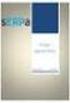 MaBe-Szoft Számítástechnikai Kft. 4400 Nyíregyháza, Ér utca 13. sz. Tel.: (42) 421-134 e-mail: info@mabeszoft.hu Kezelői leírás az SQL-es Szerviz Márkaszervizek és gépkocsi forgalmazók részére készült,
MaBe-Szoft Számítástechnikai Kft. 4400 Nyíregyháza, Ér utca 13. sz. Tel.: (42) 421-134 e-mail: info@mabeszoft.hu Kezelői leírás az SQL-es Szerviz Márkaszervizek és gépkocsi forgalmazók részére készült,
Divar 2 - Vezérlőközpont. Kezelési útmutató
 Divar 2 - Vezérlőközpont HU Kezelési útmutató Divar Vezérlőközpont Kezelési kézikönyv HU 1 Magyar Divar Többfunkciós digitális videofelvevő Divar Vezérlőközpont Kezelési útmutató Tartalom Első lépések.............................................3
Divar 2 - Vezérlőközpont HU Kezelési útmutató Divar Vezérlőközpont Kezelési kézikönyv HU 1 Magyar Divar Többfunkciós digitális videofelvevő Divar Vezérlőközpont Kezelési útmutató Tartalom Első lépések.............................................3
AZ OEP TAJ ELLENŐRZÉS BEVEZETÉSE AZ IGÉNYBEVEVŐI NYILVÁNTARTÁS (KENYSZI)
 AZ OEP TAJ ELLENŐRZÉS BEVEZETÉSE AZ IGÉNYBEVEVŐI NYILVÁNTARTÁS (KENYSZI) RENDSZERBE I. ÜTEM FELHASZNÁLÓI LEÍRÁS AZ ADATSZOLGÁLTATÓK RÉSZÉRE KENYSZI: v.1.2.2.0 Dátum: 2015.04.10. TARTALOMJEGYZÉK 1. BEVEZETÉS...
AZ OEP TAJ ELLENŐRZÉS BEVEZETÉSE AZ IGÉNYBEVEVŐI NYILVÁNTARTÁS (KENYSZI) RENDSZERBE I. ÜTEM FELHASZNÁLÓI LEÍRÁS AZ ADATSZOLGÁLTATÓK RÉSZÉRE KENYSZI: v.1.2.2.0 Dátum: 2015.04.10. TARTALOMJEGYZÉK 1. BEVEZETÉS...
Adósságrendezési eljárás - Ügyfél alkalmazás FELHASZNÁLÓI LEÍRÁS
 Adósságrendezési eljárás - Ügyfél alkalmazás FELHASZNÁLÓI LEÍRÁS Tartalom 1 BEVEZETÉS... 3 2 ÜGYFÉL ALKALMAZÁS SZOFTVERKÖVELEMÉNYEI... 3 3 ÜGYFÉL ALKALMAZÁS ÁLTALÁNOS JELLEGŰ FUNKCIÓI... 3 3.1 Be- és kijelentkezés...
Adósságrendezési eljárás - Ügyfél alkalmazás FELHASZNÁLÓI LEÍRÁS Tartalom 1 BEVEZETÉS... 3 2 ÜGYFÉL ALKALMAZÁS SZOFTVERKÖVELEMÉNYEI... 3 3 ÜGYFÉL ALKALMAZÁS ÁLTALÁNOS JELLEGŰ FUNKCIÓI... 3 3.1 Be- és kijelentkezés...
FHB NetBróker Felhasználói kézikönyv
 FHB NetBróker Felhasználói kézikönyv Felhasználói kézikönyv az FHB Bank Zrt. NetBróker szolgáltatásához Verziószám: 3.3 Hatályos: 2015.11.26. Tisztelt Ügyfelünk! Az FHB Bank Zrt. (továbbiakban: Bank) NetB@nk/NetBróker
FHB NetBróker Felhasználói kézikönyv Felhasználói kézikönyv az FHB Bank Zrt. NetBróker szolgáltatásához Verziószám: 3.3 Hatályos: 2015.11.26. Tisztelt Ügyfelünk! Az FHB Bank Zrt. (továbbiakban: Bank) NetB@nk/NetBróker
Picture Style Editor 1.12. verzió Kezelési kézikönyv
 MAGYAR Képstílusfájlok létrehozására szolgáló szoftver Picture Style Editor 1.12. verzió Kezelési kézikönyv A kezelési kézikönyv tartalma A PSE a Picture Style Editor rövidítése. jelöli a menükiválasztás
MAGYAR Képstílusfájlok létrehozására szolgáló szoftver Picture Style Editor 1.12. verzió Kezelési kézikönyv A kezelési kézikönyv tartalma A PSE a Picture Style Editor rövidítése. jelöli a menükiválasztás
Kötegelt nyomtatványok kezelése a java-s nyomtatványkitöltő programban (pl.: 1044 kötegelt nyomtatvány - HIPA; 10ELEKAFA - Elekáfa)
 Kötegelt nyomtatványok kezelése a java-s nyomtatványkitöltő programban (pl.: 1044 kötegelt nyomtatvány - HIPA; 10ELEKAFA - Elekáfa) Kötegelt nyomtatványok általános jellemzői Minden nyomtatványköteg áll
Kötegelt nyomtatványok kezelése a java-s nyomtatványkitöltő programban (pl.: 1044 kötegelt nyomtatvány - HIPA; 10ELEKAFA - Elekáfa) Kötegelt nyomtatványok általános jellemzői Minden nyomtatványköteg áll
Az Ön kézikönyve HEIDENHAIN ITNC 530 http://hu.yourpdfguides.com/dref/3203776
 Elolvashatja az ajánlásokat a felhasználói kézikönyv, a műszaki vezető, illetve a telepítési útmutató. Megtalálja a választ minden kérdésre az a felhasználói kézikönyv (információk, leírások, biztonsági
Elolvashatja az ajánlásokat a felhasználói kézikönyv, a műszaki vezető, illetve a telepítési útmutató. Megtalálja a választ minden kérdésre az a felhasználói kézikönyv (információk, leírások, biztonsági
KETTŐS KÖNYVELÉS PROGRAM
 KETTŐS KÖNYVELÉS PROGRAM Kezelési leírás 1993-2015 Program azonosító: UJEGYKE Fejlesztő: B a l o g h y S z o f t v e r K f t. Keszthely, Vak Bottyán utca 41. 8360 Tel: 83/515-080 Fax: 83/515-082 E-mail:
KETTŐS KÖNYVELÉS PROGRAM Kezelési leírás 1993-2015 Program azonosító: UJEGYKE Fejlesztő: B a l o g h y S z o f t v e r K f t. Keszthely, Vak Bottyán utca 41. 8360 Tel: 83/515-080 Fax: 83/515-082 E-mail:
Gyorskalauz a Machez készült asztali Novell Filr 1.0.2 alkalmazáshoz
 Gyorskalauz a Machez készült asztali Novell Filr 1.0.2 alkalmazáshoz 2014. február Novell Gyorskalauz A Novell Filr egyszerű elérést biztosít fájljaihoz és mappáihoz asztali gépéről, böngészőből és mobileszközökről
Gyorskalauz a Machez készült asztali Novell Filr 1.0.2 alkalmazáshoz 2014. február Novell Gyorskalauz A Novell Filr egyszerű elérést biztosít fájljaihoz és mappáihoz asztali gépéről, böngészőből és mobileszközökről
Általános funkciók partitúrái. Felhasználói dokumentáció verzió 2.0.
 Általános funkciók partitúrái Felhasználói dokumentáció verzió 2.0. Budapest, 2006 Változáskezelés Verzió Dátum Változás Pont Cím Oldal Kiadás: 2006.11.14. Verzió: 2.0. Oldalszám: 2 / 20 Tartalomjegyzék
Általános funkciók partitúrái Felhasználói dokumentáció verzió 2.0. Budapest, 2006 Változáskezelés Verzió Dátum Változás Pont Cím Oldal Kiadás: 2006.11.14. Verzió: 2.0. Oldalszám: 2 / 20 Tartalomjegyzék
OptiJUS. Opten, 2014. Tartalomjegyzék
 OptiJUS Opten, 2014. Tartalomjegyzék Tartalomjegyzék... 1 1 Bemutató... 2 2 Telepítés... 3 3 Regisztráció... 8 4 A programról általánosan... 10 5 Testreszabás... 19 6 Induló oldal... 28 7 Adatbázis...
OptiJUS Opten, 2014. Tartalomjegyzék Tartalomjegyzék... 1 1 Bemutató... 2 2 Telepítés... 3 3 Regisztráció... 8 4 A programról általánosan... 10 5 Testreszabás... 19 6 Induló oldal... 28 7 Adatbázis...
ADAFOR Iskolai adatforgalmazó program Kezelési útmutató
 ADAFOR Iskolai adatforgalmazó program Kezelési útmutató Tartalomjegyzék 1. A Kommunikátor segédprogram... 2 2. Az egyes alrendszerek logikai felépítése... 2 3. A program szerkezete... 3 3.1. Telepítési
ADAFOR Iskolai adatforgalmazó program Kezelési útmutató Tartalomjegyzék 1. A Kommunikátor segédprogram... 2 2. Az egyes alrendszerek logikai felépítése... 2 3. A program szerkezete... 3 3.1. Telepítési
NEPTUN_TÖRZS. (Funkcionális leírás)
 #+$k NEPTUN_TÖRZS NEPTUN_TÖRZS (Funkcionális leírás) S Budapest, 2002 #+ $k NEPTUN_TORZS NEPTUN_TÖRZS Tartalom TARTALOM... 2 1. BEVEZETÉS... 5 2. BELÉPÉS A RENDSZERBE... 6 3. ÚJ EGYÉN FELVÉTELE... 9 3.1
#+$k NEPTUN_TÖRZS NEPTUN_TÖRZS (Funkcionális leírás) S Budapest, 2002 #+ $k NEPTUN_TORZS NEPTUN_TÖRZS Tartalom TARTALOM... 2 1. BEVEZETÉS... 5 2. BELÉPÉS A RENDSZERBE... 6 3. ÚJ EGYÉN FELVÉTELE... 9 3.1
 WSCAD 5 Installáció Tartalomjegyzék Bevezetés... 1 Általános tudnivalók az Installációs terv programrészről... 1 Teljesítményadatok... 1 Munkafelület... 5 Munkafelület... 5 Eszköztárak... 6 Az eszköztárak
WSCAD 5 Installáció Tartalomjegyzék Bevezetés... 1 Általános tudnivalók az Installációs terv programrészről... 1 Teljesítményadatok... 1 Munkafelület... 5 Munkafelület... 5 Eszköztárak... 6 Az eszköztárak
Cisco Unified Communications Manager Assistant Felhasználói kézikönyv a Cisco Unified Communications Manager 6.0 rendszerhez
 Cisco Unified Communications Manager Assistant Felhasználói kézikönyv a Cisco Unified Communications Manager 6.0 rendszerhez Amerikai központ Cisco Systems, Inc. 170 West Tasman Drive San Jose, CA 95134-1706
Cisco Unified Communications Manager Assistant Felhasználói kézikönyv a Cisco Unified Communications Manager 6.0 rendszerhez Amerikai központ Cisco Systems, Inc. 170 West Tasman Drive San Jose, CA 95134-1706
Telefonhívó riasztó szett
 Telefonhívó riasztó szett Köszönjük, hogy az általunk forgalmazott terméket vásárolta! Kézikönyv Ahhoz, hogy jobban megismerje ezt a terméket, kérjük olvassa el a használati útmutatót, mielőtt használatba
Telefonhívó riasztó szett Köszönjük, hogy az általunk forgalmazott terméket vásárolta! Kézikönyv Ahhoz, hogy jobban megismerje ezt a terméket, kérjük olvassa el a használati útmutatót, mielőtt használatba
14.Cellaformátum. XVII. Az Excel XP. 14.1 Igazítás. 14.1.1 Igazítás ikonokkal
 14.Cellaformátum Formátum, Cellák Helyi menü, Cellaformázás A cellaformátum egy nagyon összetett fogalom, többféle formázás is tartozik bele. Ezek egy részét korábban már tanultuk, más része viszont abszolút
14.Cellaformátum Formátum, Cellák Helyi menü, Cellaformázás A cellaformátum egy nagyon összetett fogalom, többféle formázás is tartozik bele. Ezek egy részét korábban már tanultuk, más része viszont abszolút
OPTEN Online használati útmutató
 OPTEN Online használati útmutató www.opten.hu opten@opten.hu 2016. április - 1 - Tartalomjegyzék Bevezetés... - 4 - CÉGTÁR ALAP és KIEGÉSZÍTŐ szolgáltatások... - 7-1. Keresés / Leválogatás... - 8 - a)
OPTEN Online használati útmutató www.opten.hu opten@opten.hu 2016. április - 1 - Tartalomjegyzék Bevezetés... - 4 - CÉGTÁR ALAP és KIEGÉSZÍTŐ szolgáltatások... - 7-1. Keresés / Leválogatás... - 8 - a)
Változat: 2009. július. TRACK-Guide
 Változat: 2009. július TRACK-Guide Tartalomjegyzék 1 Bevezetés... 3 1.1 A Track Guide funkciói...3 1.2 Betűk és számok bevitele...3 1.3 Indító képernyő...4 2 Navigáció... 5 2.1 Navigáció-indítás...5 2.2
Változat: 2009. július TRACK-Guide Tartalomjegyzék 1 Bevezetés... 3 1.1 A Track Guide funkciói...3 1.2 Betűk és számok bevitele...3 1.3 Indító képernyő...4 2 Navigáció... 5 2.1 Navigáció-indítás...5 2.2
Hulladékos adatszolgáltatások ÁNYK-val
 Hulladékos adatszolgáltatások ÁNYK-val HIR, LAIR, E-PRTR Változások a környezetvédelmi adatszolgáltatási rendszerben konferencia Tagányi Anikó szakértő 2014. november 18. Tematika 1. Az ÁNYK-ról röviden
Hulladékos adatszolgáltatások ÁNYK-val HIR, LAIR, E-PRTR Változások a környezetvédelmi adatszolgáltatási rendszerben konferencia Tagányi Anikó szakértő 2014. november 18. Tematika 1. Az ÁNYK-ról röviden
Microsoft Office 2000
 Dr. Pétery Kristóf Microsoft Mercator Stúdió 2011. Minden jog fenntartva, beleértve bárminemű sokszorosítás, másolás és közlés jogát is. Kiadja a Mercator Stúdió Felelős kiadó a Mercator Stúdió vezetője
Dr. Pétery Kristóf Microsoft Mercator Stúdió 2011. Minden jog fenntartva, beleértve bárminemű sokszorosítás, másolás és közlés jogát is. Kiadja a Mercator Stúdió Felelős kiadó a Mercator Stúdió vezetője
Nokia C6 01 - Felhasználói kézikönyv
 Nokia C6 01 - Felhasználói kézikönyv 1.1. kiadás 2 Tartalom Tartalom Biztonság 5 Használatbavétel 7 Gombok és alkatrészek 7 Telefonhívás, hangfájl vagy videó hangerejének módosítása 9 A billentyűzet és
Nokia C6 01 - Felhasználói kézikönyv 1.1. kiadás 2 Tartalom Tartalom Biztonság 5 Használatbavétel 7 Gombok és alkatrészek 7 Telefonhívás, hangfájl vagy videó hangerejének módosítása 9 A billentyűzet és
PROG-EXPRESS. Felhasználói kézikönyv
 PROG-EXPRESS Felhasználói kézikönyv 2 Batronix Prog-Express felhasználói kézikönyv TARTALOMJEGYZÉK TARTALOMJEGYZÉK... 2 RENDSZERKÖVETELMÉNYEK... 4 32-BITES OPERÁCIÓS RENDSZER ESETÉN... 4 64-BITES OPERÁCIÓS
PROG-EXPRESS Felhasználói kézikönyv 2 Batronix Prog-Express felhasználói kézikönyv TARTALOMJEGYZÉK TARTALOMJEGYZÉK... 2 RENDSZERKÖVETELMÉNYEK... 4 32-BITES OPERÁCIÓS RENDSZER ESETÉN... 4 64-BITES OPERÁCIÓS
Rövid használati útmutató
 ABC 3 DEF GHI 5 JKL 6 MNO Rövid használati útmutató Ismerkedés a nyomtatóval A nyomtató kezelőpaneljének használata 0 9 8 4 7 PQR 8 STU 9WXYZ 0 7 4 5 6 3 Elem Funkció Kijelző A nyomtatási, e-mail, másolási
ABC 3 DEF GHI 5 JKL 6 MNO Rövid használati útmutató Ismerkedés a nyomtatóval A nyomtató kezelőpaneljének használata 0 9 8 4 7 PQR 8 STU 9WXYZ 0 7 4 5 6 3 Elem Funkció Kijelző A nyomtatási, e-mail, másolási
DORO PRIMO 365 Használati útmutató
 DORO PRIMO 365 Használati útmutató 1 1. Bal gyorsgomb: Belépés a főmenübe 2. Jobb gyorsgomb: Telefonkönyv megnyitása 3. Hívó gomb: Hívásindítás, hívásfogadás, belépés a híváslistába 4. Hívás vége: Hívás
DORO PRIMO 365 Használati útmutató 1 1. Bal gyorsgomb: Belépés a főmenübe 2. Jobb gyorsgomb: Telefonkönyv megnyitása 3. Hívó gomb: Hívásindítás, hívásfogadás, belépés a híváslistába 4. Hívás vége: Hívás
NETFIT modul Tanári felület Felhasználói útmutató. Magyar Diáksport Szövetség
 NETFIT modul Tanári felület Felhasználói útmutató Magyar Diáksport Szövetség 2014 2 Tartalom 1 Alap működési jellemzők... 4 1.1 Dátum kitöltés... 4 1.2 Irányítószám / Település kitöltése... 4 1.3 Belföldi
NETFIT modul Tanári felület Felhasználói útmutató Magyar Diáksport Szövetség 2014 2 Tartalom 1 Alap működési jellemzők... 4 1.1 Dátum kitöltés... 4 1.2 Irányítószám / Település kitöltése... 4 1.3 Belföldi
BAUSFT. Pécsvárad Kft. 7720 Pécsvárad, Pécsi út 49. Tel/Fax: 72/465-266 http://www.bausoft.hu. WinWatt
 BAUSFT Pécsvárad Kft. 7720 Pécsvárad, Pécsi út 49. Tel/Fax: 72/465-266 http://www.bausoft.hu WinWatt Fűtéstechnikai programcsomag épületenergetikai és optimalizáló modullal Épületfizikai számítások Téli
BAUSFT Pécsvárad Kft. 7720 Pécsvárad, Pécsi út 49. Tel/Fax: 72/465-266 http://www.bausoft.hu WinWatt Fűtéstechnikai programcsomag épületenergetikai és optimalizáló modullal Épületfizikai számítások Téli
MODELER FELHASZNÁLÓI KÉZIKÖNYV
 MODELER FELHASZNÁLÓI KÉZIKÖNYV DesignSoft 1067 Budapest Csengery u. 53 Tel.:269-1206 Fax:332-7777 www.designsoftware.com 1 2 Előszó A MODELER egy háromdimenziós modellező program. A segítségével előállított
MODELER FELHASZNÁLÓI KÉZIKÖNYV DesignSoft 1067 Budapest Csengery u. 53 Tel.:269-1206 Fax:332-7777 www.designsoftware.com 1 2 Előszó A MODELER egy háromdimenziós modellező program. A segítségével előállított
Kiegészítő melléklet (elektronikus beszámoló)
 Felhasználói dokumentáció a Kiegészítő melléklet (elektronikus beszámoló) programhoz Forgalmazó: FORINT-Soft Kft. 6500 Baja, Roosevelt tér 1. Tel: 79/424-772, 79/523-600 Fax: 79/420-857 E-mail: forintsoft@forintsoft.hu
Felhasználói dokumentáció a Kiegészítő melléklet (elektronikus beszámoló) programhoz Forgalmazó: FORINT-Soft Kft. 6500 Baja, Roosevelt tér 1. Tel: 79/424-772, 79/523-600 Fax: 79/420-857 E-mail: forintsoft@forintsoft.hu
Feltételes formázás az Excel 2007-ben
 Az új verzió legnagyobb újdonsága Feltételes formázás az Excel 2007-ben Formázás tekintetében a feltételes formázás területén változott a legnagyobbat a program. Valljuk meg, a régebbi változatoknál a
Az új verzió legnagyobb újdonsága Feltételes formázás az Excel 2007-ben Formázás tekintetében a feltételes formázás területén változott a legnagyobbat a program. Valljuk meg, a régebbi változatoknál a
BAUSFT. Pécsvárad Kft. 7720 Pécsvárad, Pécsi út 49. Tel/Fax: 72/465-266 http://www.bausoft.hu. ISO-bau. Szigetelés kiválasztó. 1.02 verzió.
 BAUSFT Pécsvárad Kft. 7720 Pécsvárad, Pécsi út 49. Tel/Fax: 72/465-266 http://www.bausoft.hu ISO-bau Szigetelés kiválasztó 1.02 verzió Szerzők: dr. Baumann József okl. villamosmérnök 1188 Budapest, Fenyőfa
BAUSFT Pécsvárad Kft. 7720 Pécsvárad, Pécsi út 49. Tel/Fax: 72/465-266 http://www.bausoft.hu ISO-bau Szigetelés kiválasztó 1.02 verzió Szerzők: dr. Baumann József okl. villamosmérnök 1188 Budapest, Fenyőfa
8,0 MP hátlapi, LED vakuval. - micro SD kártyaolvasó - 1db USB 2.0 a táblagépen - 2db USB 2.0 a billentyűzeten. - fényérzékelő - giroszkóp
 A Samsung ATIV Smart PC 500T táblagép A Samsung ATIV Smart PC 500T táblagép a szó klasszikus értelmében nem tablet, hanem egy olyan notebook, amely érintőképernyővel rendelkezik és a billentyűzet külön
A Samsung ATIV Smart PC 500T táblagép A Samsung ATIV Smart PC 500T táblagép a szó klasszikus értelmében nem tablet, hanem egy olyan notebook, amely érintőképernyővel rendelkezik és a billentyűzet külön
GQ-3x és GQ-4x USB univerzális programozó Kézikönyv
 GQ-3x és GQ-4x USB univerzális programozó Kézikönyv Magyar fordítás EPROMIROK.HU 2011.10.27. 1 GQ-3X és GQ-4X programozó kézikönyv Üdvözöljük a GQ USB Univerzális Programozó (True-USB Univerzális eszköz
GQ-3x és GQ-4x USB univerzális programozó Kézikönyv Magyar fordítás EPROMIROK.HU 2011.10.27. 1 GQ-3X és GQ-4X programozó kézikönyv Üdvözöljük a GQ USB Univerzális Programozó (True-USB Univerzális eszköz
ConCorde Raptor P67 Használati útmutató
 ConCorde Raptor P67 Használati útmutató Köszönjük, hogy a ConCorde Raptor P67 mobiltelefont választotta. A készülék porálló (IPX6), vízálló (IPX7), és ütésálló, akár 1,5 méteres sík felületű szabadesésnek
ConCorde Raptor P67 Használati útmutató Köszönjük, hogy a ConCorde Raptor P67 mobiltelefont választotta. A készülék porálló (IPX6), vízálló (IPX7), és ütésálló, akár 1,5 méteres sík felületű szabadesésnek
WEBCAPS alkalmazás magyar nyelvű kezelési útmutatója
 WEBCAPS alkalmazás magyar nyelvű kezelési útmutatója Ezzel a rövid útmutatóval szeretnénk az Ön segítségére lenni a Webcaps használatával kapcsolatban. Felhívjuk a figyelmét, hogy a szakmai tapasztalatot
WEBCAPS alkalmazás magyar nyelvű kezelési útmutatója Ezzel a rövid útmutatóval szeretnénk az Ön segítségére lenni a Webcaps használatával kapcsolatban. Felhívjuk a figyelmét, hogy a szakmai tapasztalatot
A program elérése. Google Chrome
 A program elérése A programot a www.omnt-szamla.hu oldalról lehet elérni. Jelenleg a www.omnt.hu oldalról is ugyanúgy elérhető. Továbbá a www.omnt-szamla.hu oldalon a belépés gombra kattintva szintén a
A program elérése A programot a www.omnt-szamla.hu oldalról lehet elérni. Jelenleg a www.omnt.hu oldalról is ugyanúgy elérhető. Továbbá a www.omnt-szamla.hu oldalon a belépés gombra kattintva szintén a
KITÖLTÉSI ÚTMUTATÓ ELEKTRONIKUS FELÜLET HASZNÁLATÁHOZ. EMVA Agrár-környezetgazdálkodási támogatások
 KITÖLTÉSI ÚTMUTATÓ ELEKTRONIKUS FELÜLET HASZNÁLATÁHOZ EMVA Agrár-környezetgazdálkodási támogatások Verziószám: 01 Jogcímkód: 6.239.01.01 2009. június 01. Budapest FONTOS! Felhívjuk szíves figyelmüket,
KITÖLTÉSI ÚTMUTATÓ ELEKTRONIKUS FELÜLET HASZNÁLATÁHOZ EMVA Agrár-környezetgazdálkodási támogatások Verziószám: 01 Jogcímkód: 6.239.01.01 2009. június 01. Budapest FONTOS! Felhívjuk szíves figyelmüket,
Moodle tanulói kézikönyv
 Moodle tanulói kézikönyv A Könyvtári Intézet által működtetett Moodle távoktatási felület eléréséhez internet hozzáférés szükséges! A közzétett tananyagokat nem ajánlott nyomtatni, nem csak az anyag mennyisége
Moodle tanulói kézikönyv A Könyvtári Intézet által működtetett Moodle távoktatási felület eléréséhez internet hozzáférés szükséges! A közzétett tananyagokat nem ajánlott nyomtatni, nem csak az anyag mennyisége
SEGÉDLET ELEKTRONIKUS FELÜLET HASZNÁLATÁHOZ
 SEGÉDLET ELEKTRONIKUS FELÜLET HASZNÁLATÁHOZ Nem mezőgazdasági tevékenységgé történő diverzifikálás Támogatási kérelem Verziószám: 1 2013. február 4. Tartalom Fontos tudnivalók... 2 Firefox portable...
SEGÉDLET ELEKTRONIKUS FELÜLET HASZNÁLATÁHOZ Nem mezőgazdasági tevékenységgé történő diverzifikálás Támogatási kérelem Verziószám: 1 2013. február 4. Tartalom Fontos tudnivalók... 2 Firefox portable...
